Регистрация в инстограмма соц сеть: «как зарегистрироваться в Инстаграме» – Яндекс.Кью
разбор от А до Я
На чтение 24 мин. Просмотров 10.1k. Опубликовано Обновлено
Я расскажу про все особенности регистрации в Инстаграм, буквально «за руку проведу» по основным моментам: как создать страницу в Инстаграм через приложение и сайт, как выбрать ник, можно ли иметь одновременно два и больше аккаунтов, в чем различия коммерческого и личного блога. Так же Вы узнаете, как поменять аватарку, как опубликовать первое фото в ленте и о чем написать в шапке профиля.
Социальные сети — это то, без чего невозможно представить современного человека. Только вдумайтесь: ежедневно 500 миллионов людей в мире активно пользуются Инстаграм. И это только Инстаграм! Эта соцсеть стала отличной площадкой для блогеров, фрилансеров, бизнесменов, дизайнеров, художников и просто людей, которые любят фотографироваться и делиться эмоциями. И, если вы решили присоединиться к этому сообществу, то без профиля вам не обойтись.
Следуйте инструкциям, и в конце статьи вы сможете легко сможете создать страницу в Инстаграм за 10 минут.
Для тех, кто не любит читать много текста, ответы на самые популярные вопросы:
- Можно ли зарегистрировать профиль через компьютер? Да, для этого воспользуйтесь официальным сайтом Инстаграм.
- Как установить Инстаграм на телефон? Зайдите в Google Play для Андроид или в App Store для ios, найдите официальное приложение Инстаграм и скачайте его.
- Может ли у одного пользователя быть несколько аккаунтов в Инстаграм? Да, можно иметь до 5 аккаунтов.
- Как опубликовать фото в Инстаграм? Нажмите на значок «+» нижней панели.
- Как сделать закрытый профиль в Инстаграм? Зайдите в настройки профиля, выберете пункт «кондефициальность и безопасность», выберете пункт «кондефициальность аккаунта» и нажмите «ок».
- Как создать бизнес аккаунт в Инстаграм? Создайте обычный профиль в Инстаграм и переведите его в бизнес-аккаунт.

- Как убрать бизнес аккаунт в Инстаграм? Зайдите в «настройки аккаунта», выберете пункт «аккаунт» и нажмите «переключиться назад на личный аккаунт».
- Как добавить аккаунт Фейсбук в Инстаграм? При переходе на бизнес профиль или при регистрации аккаунта.
- Как перевести аккаунт в Инстаграм в бизнес профиль? Зайдите в «редактирование профиля», выберете пункт «попробуйте инструменты Instagram Business», ознакомьтесь с возможностями бизнес-аккаунта и нажмите «продолжить», выберете профиль вашего аккаунта, проверьте корректность данных и привяжите аккаунт к Фейсбук.
Если хотите узнать, как увеличить продажи своего продукта и правильно продвигать свой контент в Инстаграм, то переходите по ссылке.
Как зарегистрировать профиль через приложение в телефоне
Для создания аккаунта скачайте приложение Instagram в Google Play для Андроид или в App Store для ios.
Я буду показывать процесс установки на примере Андроид, но алгоритм одинаков для двух систем.
1. Заходим в приложение Google Play (App Store)
Значок Google Play2. Вводим название приложения «Instagram»
Поиск в Google Play3. Находим нужное приложение и устанавливаем его на телефон
Значок Инстаграма в Google PlayПосле того как приложение установлено, заходим в него для регистрации профиля.
Значок Инстаграма после установки1. Выбираем пункт «создать аккаунт»
Стартовое окно в приложении при регистрации2. Вводим номер телефона и электронную почту
Окно для ввода номера телефонаОкно для ввода электронной почты
Как только вы ввели данные, нажимаем кнопку «далее».
3. После этого шага необходимо придумать логин (по-другому называется ник или имя профиля) и пароль
О том, как придумать имя профиля, мы поговорим чуть позже.
На данном шаге вы также можете синхронизировать профиль с вашими контактами.
Что это значит?
Если вы синхронизируете контакты с Инстаграм, то увидите людей, которые зарегистрированы в этой социальной сети. Это очень удобно, ведь вручную не нужно будет искать ваших друзей и знакомых. И вы с легкостью можете выбрать, на кого подписаться. Плюс ко всему, вашим друзьям будет показан ваш аккаунт.
Поэтому я советую воспользоваться данной функцией.
4. После прохождения всех шагов вы получите доступ к профилю
Окно с завершением регистрацииВ этом окне вы можете изменить имя пользователя, если вдруг обнаружили ошибку или придумали новое имя. Также эта функция будет доступна в редактировании профиля.
5. Подключение к Фейсбук
После того как зарегистрируетесь, вам будет предложено подключиться к Фейсбук.
Окно с подключением аккаунта ФейсбукЭто действие связывает два аккаунта, что позволяет найти пользователей Инстаграм среди ваших друзей на Фейсбук и делиться публикациями.
Если у вас нет Фейсбук или вы не хотите добавлять его, то пропускайте это действие.
Вот и все. Регистрация завершена. Поздравляю вы стали пользователем Инстаграм.
Стартовая страница при завершении регистрацииТеперь разберем, как создать профиль в Инстаграм через компьютер.
Как зарегистрировать профиль через компьютер
1. Заходим на сайт instagram.com
2. На сайте заполняем данные: телефон или электронная почта, имя и фамилия, имя пользователя и пароль
Страница на сайте при регистрацииДалее все шаги идентичны как в приложении.
Однако, хочу отметить, что функционал приложения и сайта отличаются. На сайте вы не сможете размещать публикации. Вам доступен только просмотр ленты и сторис. Поэтому советую вам установить приложение на телефон.
Теперь рассмотрим то, как подобрать логин для аккаунта.
Как выбрать логин для профиля (ник, имя профиля)
Логин (имя профиля, ник) — это имя, по которому вас будут знать, искать и идентифицировать в Инстаграм.
По сути, это ваше имя на просторах социальной сети. И возникает вопрос, как подобрать подходящий ник.
Я выделяю четыре вида логинов:
- Личные данные. Если хотите вести блог, рассказывать о своей жизни или просто делиться яркими фотографиями с друзьями и знакомыми, то используйте в нике ваши данные: фамилия, имя, дата рождения, год рождение и т.д.
Можно также использовать английский аналог имени (Аня — Ann, Лена — Helen, Саша — Alex и т.д.)
Такой ник позволит оставаться собой, а друзья и знакомые вас быстро найдут.
Пример таких ников: helen_evstratova, ann1995, alex23021997, yulia_2201
- Основная деятельность. Если ведете коммерческий профиль (магазин, парикмахерская, косметические услуги, дизайнер и т.п.), то отразите в нике этот факт. Также в таком логине лучше указать город. Это позволит пользователям сети быстро найти вас по интересующим услугам.
Пример таких ников: shopchinchin, art. designer, smm.novgorod, cosmetolog48, stylist_moscow
designer, smm.novgorod, cosmetolog48, stylist_moscow
- Псевдоним. Если вы творческая личность или хотите выделяться среди пользователей, то можете придумать себе псевдоним, раскрывающий вашу неординарную натуру.
Пример таких ников: yatuta, gno, ladycat, clapgirl, valera_007
- Комбинация. Здесь можете скомбинировать два вида. Например, сочетать деятельность с личной информацией или деятельность с творческим псевдонимом. Как говорится, на что хватит фантазии.
Пример таких ников: lena_clap (личная информация + псевдоним), yuliacosmetolog (личная информация + деятельность)
Эти четыре вида помогут придумать логин для профиля вне зависимости от его направления.
Также хочу отметить, что в логинах можно использовать следующие символы: точка, нижнее подчеркивание и цифры. Не забывайте об этом, когда будете придумывать ник.
Теперь плавно перейдем от логина к заполнению личной информации или шапке профиля.
О чем написать в шапке профиля
Шапка профиля — это информация, которая отражается в профиле и содержит ключевые моменты о вас и вашей деятельности.
Есть много рекомендаций о том, что написать в данном разделе и в каком порядке информацию расположить. Я же поделюсь своими алгоритмами, которые использую при заполнении шапки профиля.
Мой алгоритмы довольно простые и подходят как для личных блогов, так и для коммерческих.
При заполнении шапки профиля дайте полную информацию о себе, чтобы новый подписчик понял, кто перед ним. Для выполнения этой цели воспользуйтесь следующими алгоритмами.
Алгоритм 1
- Кто я. В первой строчке я пишу, кто я: блогер, дизайнер, косметолог, визажист, веселая девчонка, спортивный парень
- Чем я занимаюсь. Во второй строчке я описываю свою деятельность: вяжу крючком, зарабатываю в интернете, веду блог, делаю фотографии
- Чем я могу быть полезной для пользователя.
 В третьей строчке я указываю то, как я могу помочь человеку: консультирую по СММ, обрабатываю фотографии, делаю макеты, вяжу шарфы на заказ.
В третьей строчке я указываю то, как я могу помочь человеку: консультирую по СММ, обрабатываю фотографии, делаю макеты, вяжу шарфы на заказ. - Способ связи. В последней строчке я указываю контакты для связи: директ, ссылка на мессенджеры или на сайт, телефон, электронная поста
Алгоритм 2
- Я Х — напишите, кто вы, например, таргетолог, копирайтер, мастер по маникюру, мастерская, магазин одежды.
- Помогаю Y — здесь вы пишите о том, кто ваши клиенты или читатели, например, помогаю молодым мамам, бизнесменам, начинающим таргетологам.
- С помощью Z — здесь вы пишите о том, чем вы можете быть полезными вашей аудитории, например, создаю интерьер, помогаю с дизайном, создаю воронки продаж.
- Связь с вами — в данной строчке укажите ваши хештеги, например брендированные или с интересным разделом, ваш сайт или то, как с вами можно связаться.

Давайте теперь все это соберем и рассмотрим на примере.
Алгоритм 1
Пример 1 — блогер
Кто я — Начинающий блогер
Чем занимаюсь — Пишу статьи для сайтов
Чем могу быть полезна — Консультирую по написанию постов
Способ связи — Пиши в директ
Пример 2 — дизайнер
Кто я — Дизайнер
Чем занимаюсь — Занимаюсь живописью
Чем могу быть полезна — Рисую портреты на заказ
Способ связи — Со мной можно связаться по телефону (номер телефона)
Пример 3 — бизнес по курсам английского языка
Кто мы — Преподаватели английского языка
Чем занимаемся — Ведем курсы по онлайн-обучению
Чем можем быть полезны — Учим говорить с нуля
Способ связи — Для связи:
(Ссылка на сайт)
Алгоритм 2
Пример 1 — таргетолог
Я Х — Таргетолог
Помогаю У — Помогаю бизнесменам
С помощью Z — В продвижении вашего Инстаграм
Связь с вами — Пиши в директ
Пример 2 — дизайнер интерьеров
Я Х — Дизайнер
Помогаю У — Помогаю новоселам
С помощью Z — Создать интерьер вашей мечты
Связь с вами — Мой телефон (номер телефона)
Пример 3 — магазин детской одежды
Кто мы — Магазин «Детство»
Чем занимаемся — Помогаем молодым мамам
Чем можем быть полезны — Подобрать одежду для малышей
Способ связи — Для связи:
(Ссылка на сайт)
Таким образом, эти примеры показывают то, что эти два алгоритма раскрывают основную информацию о владельце профиля и новый подписчик поймет, с кем имеет дело.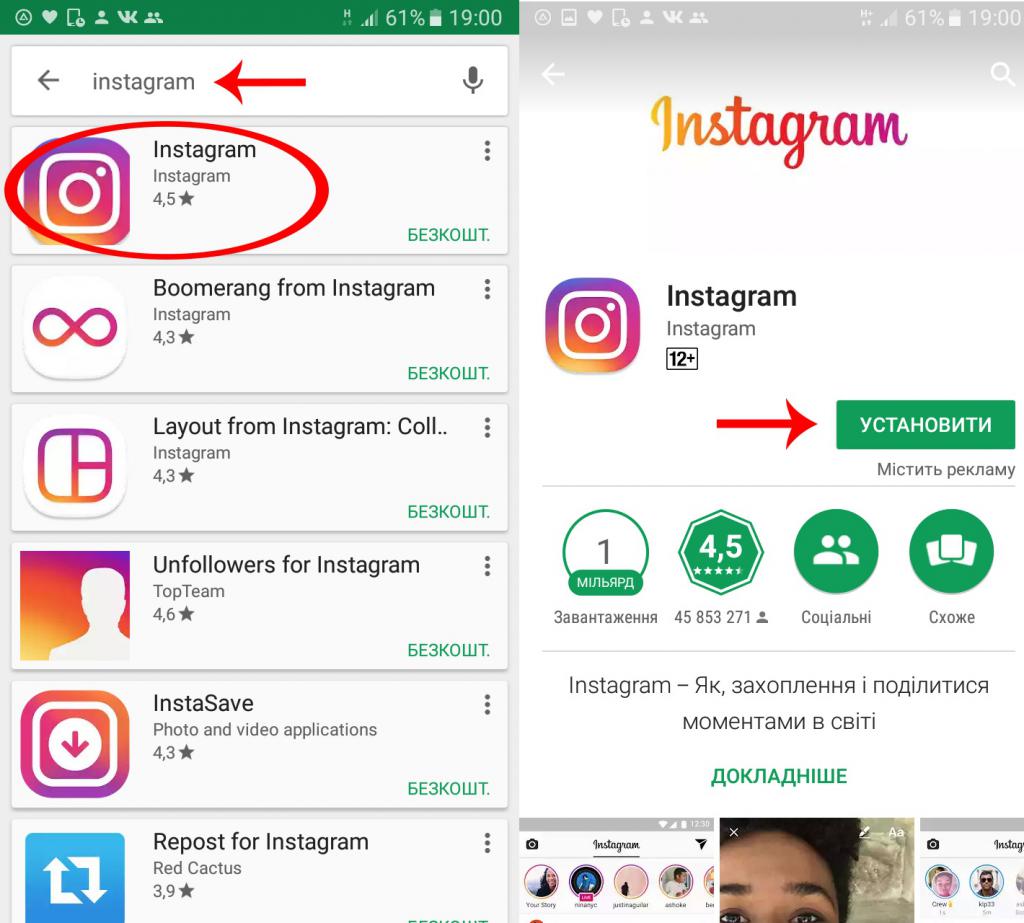
Однако, если у вас возникают сложности с заполнением данных пунктов, то заполните подробно те пункты, которые сможете.
Теперь рассмотрим, как добавить данную информацию в шапку профиля.
1. Заходим в профиль и нажимаем «редактировать профиль»
Значок «редактировать профиль»2. Вносим необходимую информацию в поле «о себе» (максимальное количество символом — 150)
Если у вас есть ссылка на сайт или мессенджеры, то добавьте ее в поле «сайт»
3. Нажимаем «сохранить»
Часть меню по редактированию профиля в ИнстаграмеПосле этого информация появится в профиле.
Пример шапки профиляНу что ж, мы сделали первые шаги по оформлению аккаунта — придумали логин и добавили информацию в шапку профиля.
Теперь перейдем к публикациям: рассмотрим добавление фото или видео в Инстаграм.
Как загрузить фотографию профиля (аватарку)
Итак, вот мы и подошли к визуальной части нашего аккаунта. И первое, с чего начнем, это разместим фотографию профиля.
И первое, с чего начнем, это разместим фотографию профиля.
Фотография профиля — это ваша аватарка, поэтому выбирайте фото хорошего качества. Если ведете личный блог, то советую выбирать портреты, чтобы лицо было отчетливо видно. А если профиль коммерческий, то используйте логотип или фото, отражающие вашу деятельность.
При регистрации аккаунта система предложит вам разместить фото профиля. В таком случае алгоритм действий будет следующий:
1. В предложенном окне выбираем «добавить фото»
Окно для выбора фото при регистрации2. Даем разрешение программе на добавление фото и видео
Окно запроса разрешения3. Выбираем фото для профиля. Фото можно загрузить из галереи или сделать с помощью камеры.
После того, как фото выбрано, нажимаем «далее».
Окно с выбором фото4. Выбранное фото можно обработать: подобрать подходящий фильтр или выстроить параметры самостоятельно
Как только вы обработали фото, то нажмите кнопку «далее».
После этих действий у профиля появится новая аватарка.
Пример фото профиляЕсли загрузили неверное фото или хотите его заменить, то сделать это можно двумя способами.
Способ номер 1
1. Заходим в профиль
2. Нажимаем значок «+» у аватарки
Вид значка «+» у аватарки3. Нажимаем «добавить фото профиля»
Окно выбора при добавлении фото4. Нажимаем «новое фото профиля»
Окно выбора при добавлении фотоСпособ номер 2
1. Нажимаем «редактирование профиля»
Значок «редактирование профиля»2. Нажимаем «сменить фото профиля»
Часть меню по редактированию профиля3. Нажимаем «новое фото профиля»
Окно выбора при добавлении фотоВсе остальные действия такие же, как я описала выше.
В следующих частях мы рассмотрим, как опубликовать фото или видео в ленте и в сторис.
Как опубликовать фото или видео в ленте
Процесс добавления фото и видео в ленте
Итак, мы оформили аккаунт. Теперь пора делиться с миром яркими событиями из жизни.
Теперь пора делиться с миром яркими событиями из жизни.
Для того, чтобы опубликовать фото или видео в ленте необходимо:
1. Добавить фото или видео в ленту
Если на аккаунте нет еще ни одной публикации, то можете разместить фото или видео, нажав на кнопку «+» в середине странички.
Для дальнейших публикаций воспользуйтесь панелью внизу, нажав кнопку «+».
Главная страница профиля2. Выбираем фото или видео для публикации
Фото и видео можно выбрать из галереи или сделать с помощью камеры.
Окно с выбором фото или видеоТакже хочу отметить, что вы можете разместить в посте до 10 фотографий и видео.
Для этого необходимо при выборе нажать значок «несколько фото» и выбрать фотографии или видео.
Выбор несколько фотоКак только нашли подходящее фото или видео, то нажимайте кнопку “далее”.
3. Обрабатываем фото и видео
Фото или видео можно обработать, так же как и фото профиля, с помощью фильтров или параметров редактирования.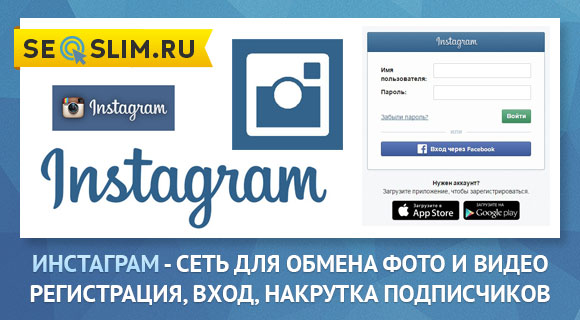
Как только завершили данный шаг, то нажмите кнопку “далее”.
Страница с выбором фильтраСтраница с настройками параметров4. Добавляем текст и места публикации
К фото или видео можете добавить описание, которое содержит текст и хештеги.
Обращаю внимание на то, что Инстаграм разрешает использовать не более 2200 символов в тексте и не более 30 хештегов в одной публикации.
Если хотите отметить человека в публикации, то укажите его ник без пробела через знак @, например, @helen_evstratova.
Больше информации о привлекательных текстах в Инстаграме
Также вы можете разместить пост в других социальных сетях, которые связаны с вашим Инстаграм.
Окно с добавлением текста и выбором аккаунтов для публикации5. Устанавливаем дополнительные параметры публикации (при желании)
Процесс добавления людей на фото и видео
1. Заходим во вкладку «отметить людей»
Опция «отметить людей»2. Нажимаем на фото там, где нужно отметить человека
Нажимаем на фото там, где нужно отметить человека
3. Вводим в поиске ник человека, которого хотим отметить
Ввод логина человека для отметки4. На фото появится отметка с ником человека, которого вы указали
Если необходимо отметить еще людей, то проделайте такую же процедуру (пункт 1 — 3).
После того, как вы отметили всех людей на фото, то нажмите галочку.
Пример отметки человека на фото5. В меню перед публикацией фото вы увидите всех людей, которых отметили
Пример публикации с отмеченными людьмиПроцесс добавления места (геолокация)
1. Выбираем в меню «добавить место»
Опция «добавить место»2. Указываем необходимое место
Если у вас на телефоне работает функция по определению местоположения, то Инстаграм предложит места в зависимости от этого местоположения.
Окно с выбором места3. В меню перед публикацией вы увидите то место, которое было указано
Как только вы заполнили все данные (текст, место, отметили людей), то можете смело размещать публикацию, нажав кнопку «поделиться»
Пример отметки геолокации6. После этих действий публикация появится у вас в профиле
После этих действий публикация появится у вас в профиле
Далее рассмотрим алгоритм размещения фото или видео в сторис.
А больше информации о технических моментах, связанных с размещением постов в Инстаграм, вы можете найти в статье: Как сделать пост в Инстаграм за 7 шагов — подробная инструкция для новичка
Как опубликовать фото или видео в сторис
Сторис — это функция Инстаграм, с помощью которой вы можете разместить любое фото или видео на 24 часа.
Найти сторисы можно в верхней панели ленты.
Внешний вид СторисС помощью этой функции пользователи делятся живыми эмоциями, событиями, смешными моментами. Через 24 часа фото или видео будет недоступно для просмотра и переместится в ваш архив.
Если хотите разместить фото или видео в сторис, то необходимо:
1. Зайти на свой профиль, нажать значок «+» рядом с вашей аватаркой и выбрать «дополните свою историю»
Добавление фото или видео в Сторис в профилеОкно при добавлении фотоИли нажать на значок фотоаппарата в ленте Инстаграма.
2. Выбрать фото или видео для публикации
Так же как и с публикацией в ленте, вы можете выбрать несколько фото сразу (алгоритм размещения аналогичный).
Выбор фото для Сторис3. Обработка фото или видео
С помощью инструментов в верхней панели вы можете добавить различные элементы к вашему фото или видео: геолокацию, стикеры, дату, хештеги, анимацию, текст и другое.
Панель инструментов в Сторис4. Как только вы закончили редактировать ваше фото или видео, нажмите кнопку «получатель»
Пример фото для публикации в Сторис5. Далее вам необходимо выбрать, кто увидит вашу публикацию
В Инстаграм есть две группы: ваша история и лучшие друзья.
При выборе группы «ваша история» публикацию увидят все люди, которые подписаны на вас.
Группа «лучшие друзья» — это выбранные вами подписчики, с которыми вы готовы делиться публикациями.
Для выбора любой из категорий просто нажмите на нее.
После этого у вашего профиля появится Сторис и доступ к архиву, где будут храниться ваши истории.
Информация об архиве СторисВот такие типы публикаций есть в Инстаграм. Теперь рассмотрим, какие виды аккаунтов бывает.
Открытые аккаунты и закрытые. В чем разница
Первая квалификация аккаунтов в Инстаграм — это открытый и закрытый.
По умолчанию все профили открытые, то есть публикации доступны для просмотра и действий (комментирование и лайки) всем пользователям Инстаграм. Также при открытом аккаунте на вас может подписаться любой пользователь.
Этот вид аккаунта отлично подходит для тех, кто хочет продвигать себя, свои товары или услуги.
Однако, у открытого аккаунта есть один минус — подписка ботов. Боты — это неживые аккаунты, созданные с целью выполнения автоматического действия, например рассылки или комментирования.
Такие аккаунты не приносят никакой пользы, а наоборот убивают активность. Из-за этого раз в месяц открытые аккаунты необходимо чистить от таких ботов вручную или с помощью программ.
Поэтому если не хотите, чтобы публикации были доступны всем пользователям или на вас подписывались все, кто хочет, то можете сделать аккаунт закрытым.
Закрытый аккаунт — это профиль, в котором публикации видны только подписчикам. Также вы можете принять или отклонить заявку на подписку.
Обращаю внимание, что закрытым вы сможете сделать только личный аккаунт, у бизнес-аккаунта такой функции нет.
Итак, как же сделать аккаунт закрытым?
1. Заходим в настройки аккаунта
Значок «настройка аккаунта»2. Выбираем пункт «конфиденциальность и безопасность»
Меню настроек аккаунта3. Выбираем «конфиденциальность аккаунта»
Часть меню раздела «конфиденциальность аккаунта»4. Нажимаем «ОК»
Окно с переключением аккаунта на закрытыйВсе. Теперь ваш профиль закрытый. Если захотите снова сделать его открытым, то проделайте такую же процедуру.
Дальше мы разберем еще один вид квалификации: личный и бизнес-аккаунт.
Как перевести обычный аккаунт в бизнес аккаунт
В этой части статьи мы рассмотрим такой важный вопрос: как перевести личный аккаунт в бизнес.
Но прежде, чем мы перейдем к алгоритму, давайте разберем, для чего необходим бизнес-аккаунт и что он дает пользователю.
По статистике 80% людей подписаны на тот или иной бизнес-аккаунт, поэтому если вы решили продвигать товары или услуги через Инстаграм, то такой аккаунт вам необходим.
Что же дает бизнес-аккаунт?
- Статистика. С помощью этого инструмента вы можете отслеживать результативность публикаций и получать информацию о подписчиках.
- Промоакции. Этот инструмент позволяет создавать рекламные объявления для увеличения охвата среди пользователей Инстаграм.
- Способы связи. В бизнес-аккаунте есть возможность указать удобные для вас способы связи: телефон, электронная почта и местоположение.
 Кроме того, пользователь прямо из Инстаграм сможет связаться с вами.
Кроме того, пользователь прямо из Инстаграм сможет связаться с вами.
Как вы могли заметить, все эти инструменты помогают владельцу аккаунта разработать стратегию по продвижению.
Как же перевести личный аккаунт в бизнес?
Прежде, чем решите сделать данное действие, создайте аккаунт на Фейсбук, так как без этого вы не сможете перевести личный аккаунт в бизнес.
1. Заходим в «редактирование профиля»
Значок «редактирование профиля»2. Выбираем пункт «попробуйте инструменты Instagram Business»
Часть меню по редактированию профиля3. Ознакомьтесь с возможностями бизнес-аккаунта и нажмите «продолжить»
Пример окна с описанием возможности бизнес-аккаунта4. Выберите профиль вашего аккаунта
Перечень предлагаемых бизнес-профилейПример выбранного бизнес-профиля5. Проверьте ваши данные: подтвердите их или скорректируйте
Окно с проверкой данных6. Привяжите аккаунт к Фейсбук
Привяжите аккаунт к Фейсбук
Это действие необходимо для создания промоакций.
Выберете ту страничку, к которой необходимо привязать аккаунт Инстаграм, или создайте новую.
Окно с добавлением аккаунта ФейсбукПосле этого действия личный станет бизнес-аккаунтом. В профиле появятся способы для связи, и в меню появится статистика.
Внешний вид бизнес-аккаунтаЗначок «статистика» в меню «настройка аккаунтаЕсли захотите вернуть бизнес-аккаунт в личный, то необходимо:
1. Зайти в меню «настройка аккаунта»
Значок «настройка аккаунта»2. Выбрать пункт «аккаунт»
Часть меню «настройка аккаунта»3. Выбрать «переключиться назад на личный аккаунт»
Меню вкладки «аккаунт»4. Нажать «переключиться»
Окно с переключением аккаунта на личныйВсе, ваш аккаунт снова личный.
Вот мы и закончили разбор настроек при создании аккаунта в Инстаграм. Все эти инструкции познакомят вас с базовыми функциями и инструментами, которые позволят делиться фотографиями и мыслями с читателями.
Однако, если у вас остались вопросы, то пишите в комментариях, разберемся вместе.
Но остался еще один вопрос: что же делать, когда необходимо два аккаунта, например, один личный, а второй коммерческий? Логичный ответ — создавать второй. А как это сделать, мы рассмотрим далее.
Как создать второй аккаунт в Инстаграм
Бывают ситуации, когда вам необходимо иметь не один аккаунт в Инстаграм, а два или три, например, если хотите вести личный и бизнес отдельно или у вас несколько проектов, которые невозможно освещать в одном аккаунте.
И тут возникает вопрос: как создать второй аккаунт в Инстаграм?
Для этого зайдите в аккаунт, затем в меню и выберете «настройка аккаунта»
Значок «настройка аккаунта»Внизу страницы нажмите «добавить аккаунт»
Часть меню «настройка аккаунта»Если у вас бизнес-аккаунт, то вы сразу можете добавить второй бизнес-аккаунт.
После этого нажмите «зарегистрироваться». Вы войдете в меню, где создаете аккаунт, как мы рассматривали в пункте 1 и 2 статьи.
Как только у вас появятся несколько аккаунтов, то вы сможете между ними переключаться с помощью меню, нажав настройки, затем выйти и зайти в нужный аккаунт.
Значок «настройка аккаунта»Значок «выйти из аккаунта»Пример выбора аккаунтаОбращаю ваше внимание на то, что в приложении у вас может быть не больше 5 аккаунтов.
Как временно заблокировать аккаунт в Инстаграм
Бывают ситуации, когда аккаунт в Инстаграм нужно заблокировать. Однако, учтите, что при временной блокировке ваш профиль, подписки, а также лайки и комментарии будут скрыты.
1. Войдите в аккаунт через сайт instagram.com (заблокировать через приложение вы это не сможете)
Стартовая страничка сайта2. Коснитесь или нажмите в верхнем правом углу иконку с человечком
Внешний вид иконки3. Выберите «Редактировать профиль»
Иконка «редактировать профиль»4. Нажмите «Временно заблокировать мой аккаунт» в нижнем правом углу
Иконка «временно заблокировать аккаунт»5. Выберите вариант из раскрывающегося меню рядом с полем «Почему вы решили заблокировать свой аккаунт?» и повторно введите свой пароль
Выберите вариант из раскрывающегося меню рядом с полем «Почему вы решили заблокировать свой аккаунт?» и повторно введите свой пароль
Временная блокировка аккаунта станет доступна только после выбора причины из меню.
Параметры для блокировки аккаунта6. Коснитесь или нажмите «Временно заблокировать аккаунт»
Таким образом, в этой статье мы рассмотрели весь процесс регистрации аккаунта в Инстаграм.
Вот основные правила, которые помогут вам при регистрации аккаунта в Инстаграм:
- Для того, чтобы создать профиль в Инстаграм установите приложение или зарегистрируйтесь через сайт instagram.com
- Для того, чтобы найти подходящее имя профиля, воспользуйтесь простыми правилами: если у вас личный блог, то используйте личную информацию, если бизнес-аккаунт, то отразите вашу основную деятельность, если хотите что-то необычное и яркое, то вам подойдет творческий псевдоним.
- Не забудьте добавить информацию о себе в шапке профиля — кто вы и чем занимаетесь.

- Аватарка профиля — это ваше лицо, поэтому выбирайте хорошие и качественные фотографии.
- Если у вас коммерческий аккаунт, то рекомендую вам оставить его открытым для увеличения охвата ваших публикаций.
- Если вы намерены продвигать товары или услуги через Инстаграм, то вам подойдет бизнес-аккаунт.
- Бизнес-аккаунт имеет ряд преимуществ, такие как статистика, промоакции и различные способы связи.
Если вы дочитали статью до этого момента, то, пожалуйста, оцените ее, насколько она была для вас полезной;)
Надеюсь, все эти простые советы помогут вам с легкостью примкнуть к огромному сообществу пользователей Инстаграм.
А какие у вас сложности возникли? Что было самое сложное?
Если хотите узнать, как увеличить продажи своего продукта и правильно продвигать свой контент в Инстаграм, то переходите по ссылке.
До скорого!)
Регистрация в инстаграм без проблем
Регистрация в инстаграм позволяет пользователю социальной сети получить доступ к одному из самых больших мест хранения изображений в интернете. Инстаграм – это социальная сеть по типу постинга фотографий. Главную смысловую нагрузку несет фотография (изображение), обычно публикуемая онлайн, с небольшим количеством текста. На сегодняшний день это самая простая социальная сеть, которая не требует много информации от пользователя. Весь интерфейс сосредоточен в центрально части сайта, поэтому можно отметить отличное юзабилити сайта. Если Вам интересна тема регистрации в инстаграм, советую прочитать:
Инстаграм – это социальная сеть по типу постинга фотографий. Главную смысловую нагрузку несет фотография (изображение), обычно публикуемая онлайн, с небольшим количеством текста. На сегодняшний день это самая простая социальная сеть, которая не требует много информации от пользователя. Весь интерфейс сосредоточен в центрально части сайта, поэтому можно отметить отличное юзабилити сайта. Если Вам интересна тема регистрации в инстаграм, советую прочитать:
Сервис по накрутке лайков в инстаграм
Как продвинуть страницу в инстаграм самому
Самостоятельное продвижение в инстаграм
Платный сервис по накрутке лайков
Регистрация в инстаграм: основная информация
Регистрация в инстаграм может проходить на разных устройствах: персональных компьютеров, мобильных устройств. В нашей статье мы рассмотрим регистрацию в инстаграм через персональный компьютер. Несмотря на более узкий функционал, версия инстаграма для PC удобна для пользователей и более защищена от взлома (нет необходимости привязывать номер телефона).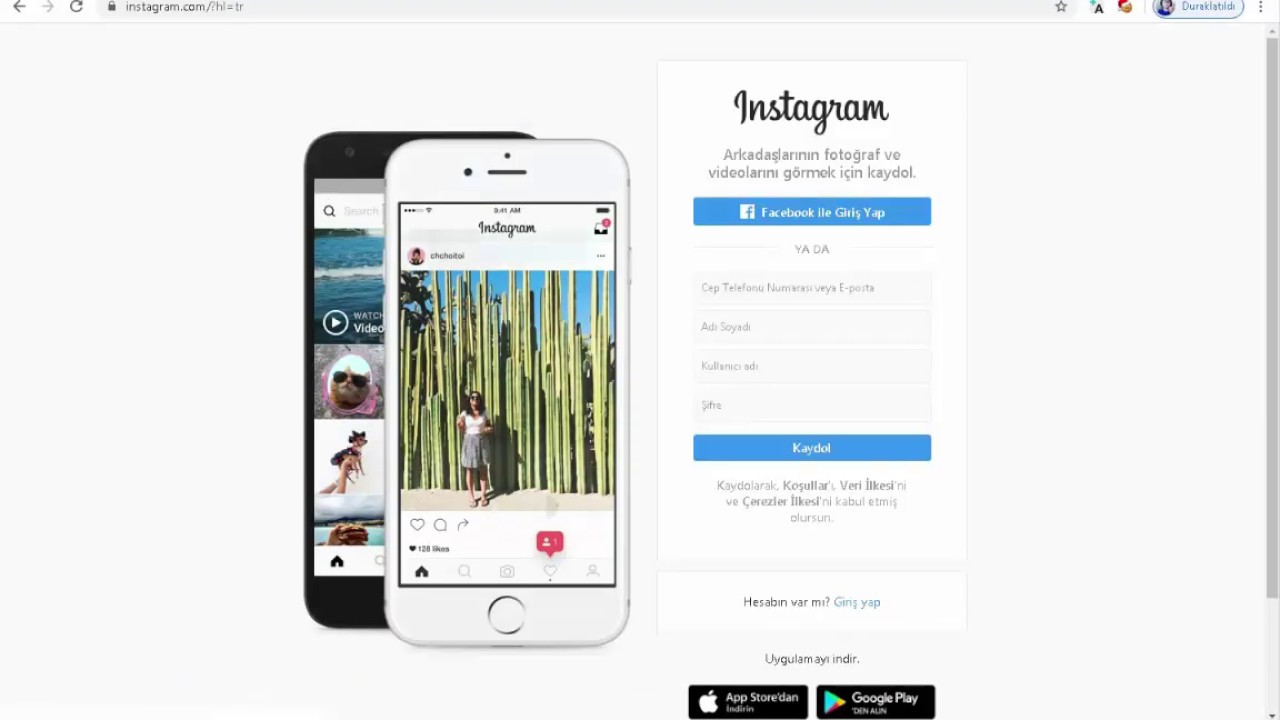
Регистрация через персональный компьютер в инстаграм возможно двумя способами. Первый вариант это регистрация через заполнение своих персональных данных. Необходимо будет указать свои фамилию, имя, логин (имя пользователя), адрес электронной почты и пароль. Второй способ регистрации – это зарегистрироваться в инстаграм через социальную сеть фейсбук. Благодаря синхронизации данных Вы можете зарегистрироваться в два клика, указав для регистрации свои данные на фейсбук. Рассмотрим оба способа регистрации более подробно.
Страница об инстаграмРегистрация в инстаграме через ввод своих анкетных данных.
Регистрация в инстаграме путем заполнения своего профиля самый распространенный способ регистрации. В этом случае регистрация состоит из следующих действий:- Заходим на главную страницу сайта инстаграм
- Пишем свой электронный адрес, на который ранее не регистрировался аккаунт в инстаграме.

- Заполняем фамилию и имя по которым Вас могут найти Ваши знакомые.
- Пишем свой уникальный логин в разделе «имя пользователя». Можно написать свой логин в других социальных сетях, так Вас будет проще найти.
- Вводим уникальный пароль, желательно состоящий из цифр, букв (Заглавных и прописных). Желательно придумать пароль, отличающийся от пароля в других соцсетях.
- Нажимаем на кнопку «регистрация».
Ваш профиль готов! Теперь Вы можете начать поиск друзей и интересных аккаунтов. В правом верхнем углу находится три основные кнопки инстаграма:
- поиск интересных аккаунтов (рекомендации).
- уведомление о действиях Вашего аккаунта.
- ваша страница
Переход на основную страницу сайта осуществляется нажатием на ярлык инстаграма на шапке слева.
Зарегистрированный профиль в инстаграмРегистрация в инстаграм через фейсбук
Предложение для входа через фейсбукЧтобы зарегистрироваться в инстаграме через фейсбук, необходимо быть авторизованным в данной сессии на сайте facebook, либо выбрать на главной странице функцию «войти через Facebook». Ввести в поле авторизации свои логин и пароль на фейсбуке, и Вы сможете завести свой профиль в инстаграме, привязанный к фейсбуку. Система автоматически загрузит Ваши данные, сообщит вашим друзьям в ленте уведомлений о Вашей регистрации в инстаграм, а также предложит подписаться на аккаунты друзей из фейсбука. Также советую подписаться на официальную страницу инстаграма в фейсбуке, где Вы можете получать оперативную информацию о новинках в сети.
Ввести в поле авторизации свои логин и пароль на фейсбуке, и Вы сможете завести свой профиль в инстаграме, привязанный к фейсбуку. Система автоматически загрузит Ваши данные, сообщит вашим друзьям в ленте уведомлений о Вашей регистрации в инстаграм, а также предложит подписаться на аккаунты друзей из фейсбука. Также советую подписаться на официальную страницу инстаграма в фейсбуке, где Вы можете получать оперативную информацию о новинках в сети.
Отметим простоту регистрации в инстаграме через фейсбук (не надо заполнять анкетные данные), и большую защищенность от взлома. Для регистрации, рекомендуем Вам именно этот способ. После успешной регистрации в инстаграме перед Вами открываются много возможностей. Например, начать получать деньги в свой профиль. Скоро я опубликую статью о том, как заработать на своем аккаунте в инстаграме! Оставайтесь вместе с BloogIT!
После того, как Вы зарегистрировались в инстаграм, пришло время освоить instagram для компьютера!
Регистрация в Инстаграме | Как зарегистрироваться в Instagram на русском языке
Регистрация в Инстаграм открывает доступ ко всему функционалу социальной сети. Instagram продолжает набирать свои обороты как среди обычных пользователей, так и среди звезд.
Instagram продолжает набирать свои обороты как среди обычных пользователей, так и среди звезд.
Создать аккаунт можно на любом устройстве, включая компьютер. Вы еще не зарегистрированы в Instagram? Ну что ж, сейчас мы это исправим!
Регистрация с телефона Android или iOS
При наличии устройства, работающего на базе Андроид или iOS, регистрация в Инстаграм через сайт не понадобится. Для создания учетной записи нужно скачать и установить приложение, которое не имеет ограничений в функциональности. Чтобы это сделать на смартфонах и планшетах, следуйте инструкции. Все скриншоты сделаны на смартфоне с Андройд. На Iphone весь алгоритм полностью идентичен.
- Зайдите в официальный магазин приложений Google (или AppStore для Apple-гаджетов) и найдите Instagram. Рядом со значком отобразится цифра, сколько человек зарегистрировано в Инстаграме. С помощью соответствующей кнопки установите приложение на мобильное устройство.
Важно! Будьте внимательны — Вам могут встретиться неофициальные приложения или дополнения к официальной версии приложения, их устанавливать не нужно.
Чтобы сделать правильный выбор ориентируйтесь на логотип, количество скачиваний и установок (они уже исчисляются миллиардами) и отзывы пользователей!
- После того как Вы примете разрешения, начнется процесс установки, его можно будет отследить находясь в Магазине.
- После запуска откроется окно входа в социальную сеть. За неимением аккаунта, вам будет предложено зарегистрироваться.
- Введите в соответствующие поля необходимые данные и нажмите кнопку «Далее». Ваш аккаунт может быть привязан к электронной почте и/или к мобильному телефону. Пока администрация инстаграм НЕ обязывает пользователей привязывать свой профиль к телефону (как, например, в ВК), но мы рекомендуем сделать привязку к обоим источникам. Это удобно для восстановления паролей и получения уведомлений.
- Логин будет сгенерирован автоматически на основании введенных имени и фамилии, но Вы можете его изменить.
- Также Вам будет предложено зарегистрировать или привязать аккаунт Facebook.

- Регистрация в Инстаграм завершена. После этого приложение автоматически подскажет Вам что делать дальше.
- Выберете фото профиля или сделайте тут же с камеры. Наложить нужные фильтры и доработать изображение можно прямо здесь же.
- Также Вы можете добавить любую информацию о себе — текст или смайлики — она будет отображаться в описании Вашего профиля.
- Не забудьте еще и про нижнее меню и меню настроек (три полоски в правом верхнем углу). Там Вы можете выставить настройки Вашего аккаунта — кто может его просматривать, комментировать, отдельные настройки можно выставить и для Сторис.
- Чтобы Ваш профиль могли просматривать лишь Ваши подписчики сделайте его закрытым через меню: Настройки — Конфиденциальность
- Еще одна полезная штука для новичков, только что оформивших регистрацию в Инстаграм — Инстаграм Визитка. Вы можете найти ее также в меню, которое находится в правом верхнем углу.

- Даже здесь можно выбрать разный дизайн этой визитки — добавить цвета
- И потом отправить ее друзьям в мессенджеры или в виде сообщения, чтобы они знали, что Вы теперь зарегистрированы в Инстаграм!
- Ну что ж, поздравляем! Теперь и Вы в Инстаграм!)
Несколько полезных статей Вам в помощь:
Регистрация в Instagram происходит бесплатно через любые устройства. Чтобы в один клик добавить всех друзей из контактов мобильного устройства, дайте разрешение приложению синхронизироваться с телефонной книгой.
Использование компьютера
Приложение для Windows 10
- Если у Вас Windows 10, тогда Вы можете поставить приложение через предустановленный магазин Microsoft Store.
 Вы можете найти его в меню Пуск или через поисковую строку.
Вы можете найти его в меню Пуск или через поисковую строку.
- Забывайте название на английском языке и жмите на кнопку «Получить»;
- Далее алгоритм полностью похож на регистрацию через телефон — вводим нужные данные и наполняем аккаунт.
- Интерфейс приложения приятный и минималистичный.
Через браузер
Необходимо зайти на официальный сайт веб-версии, введя запрос instagram.com в поисковике или адресной строке браузера. После этого сделайте следующее:
- На главной странице вы увидите поля, которые необходимо заполнить: телефон или электронную почту, а также придумать логин и пароль.
- Если вы хотите использовать профиль в качестве личного, то достаточно ввести имя и фамилию. Для частных компаний можно написать название организации, чтобы упростить поиск пользователям.
- Нажмите на кнопку «Регистрация». Всё готово!
- Наполняйте аккаунт и следите за обновлениями друзей.

После создания аккаунта вы можете оформить его в любом стиле, а также установить настройки как бизнес-профиля. Также есть возможность регистрироваться в Инстаграм посредством учетной записи Facebook. Для этого нужно нажать на соответствующую кнопку на главной странице сайта.
Веб-версия по умолчанию не позволяет опубликовывать свои фотографии или видеоролики. Кроме того, при скачивании вы не сможете увидеть, сколько людей зарегистрировано в Инстаграме. Но при этом доступны функции комментирования и лайкинга постов, а также просмотра новостной ленты других пользователей. Чтобы выложить свой контент через компьютер, можно воспользоваться специальными сервисами или утилитами.
Возможные проблемы
Перед тем, как зарегистрироваться в Инстаграме, следует ознакомиться с проблемами, которые могут возникнуть при прохождении процедуры авторизации. К самым распространенным ошибкам относятся:
- К указываемому номеру телефона или адресу электронной почты уже привязан аккаунт.
 Чтобы решить проблему, удалите старый профиль или воспользуйтесь другими сведениями.
Чтобы решить проблему, удалите старый профиль или воспользуйтесь другими сведениями. - Версия установленного приложения неактуальна. Следует обновить его, если это не происходит в автоматическом режиме.
- При нестабильном соединении с интернетом также возникает ошибка при регистрации. Убедитесь в том, что подключение к сети выполнено корректно.
- Если логин, который вы указываете, уже существует в социальной сети, то закончить регистрацию не получится. Попробуйте изменить его или добавить символ.
- Сбой в работе приложения Инстаграм на мобильных устройствах может привести к различным ошибкам. Удалите программу, затем снова установите и повторите процедуру регистрации.
- Наиболее серьезная проблема заключается в сбое операционной системе смартфона или планшета. Чтобы его устранить может потребоваться возврат к заводским настройкам или удаление всех настроек.
Редкая, но возможная, проблема при работе социальной сети – на стороне разработчиков Instagram. Если это так, то она решится в течение короткого срока. Попробуйте зарегистрировать профиль в Инстаграмм через несколько часов.
Если это так, то она решится в течение короткого срока. Попробуйте зарегистрировать профиль в Инстаграмм через несколько часов.
Советы по ведению аккаунта
После того, как регистрация успешно прошла, подпишитесь на своих друзей или интересных личностей. После этого вы можете увидеть в новостной ленте, что они опубликовали. Каждую запись возможно прокомментировать или лайкнуть.
Регистрация профиля в Инстаграме возможна прямо сейчас, но для успешного ведения своей страницы необходимо следовать следующим советам:
- Если вы хотите заинтересовать своим аккаунтом посторонних людей, а не только друзей и знакомых, то определитесь с идеей профиля. Например, можно создать кулинарных блог.
https://www.instagram.com/p/B1bRMTAowrT/?utm_source=ig_web_copy_link
- Укажите о себе информацию в разделе «Био», добавив возраст, пол и город.
- Эстетично оформите страницу, посредством эмоджи, аккуратных разделений абзацев посредством символов.
https://www. instagram.com/p/B1bNqSPos1A/?utm_source=ig_web_copy_link
instagram.com/p/B1bNqSPos1A/?utm_source=ig_web_copy_link
- Постарайтесь сделать опубликованные фотографии, сочетаемые между собой.
- Используйте анимацию и фильтры, чтобы придать снимку оригинальности.
- Создавайте сторис и прямые транслции, которые будут интересны широкому кругу пользователей.
Существует несколько способов, как правильно зарегистрироваться в Инстаграме. Вы можете использовать любой браузер или мобильное приложение. При создании профиля иногда возникают ошибки, но их можно решить, если знать причину. Популярность в социальной сети зависит от правильного оформления и выбора идеи, которая понравится многих пользователям.
найти человека в Instagram без регистрации
При поиске людей в Инстаграме через компьютер без регистрации, найти их можно без особых проблем (конечно, если профиль не закрыт). Для этого достаточно знать ник пользователя или его имя и фамилию. Поиск выполняется в следующей последовательности:
- Если известен ник или имя с фамилией пользователя, которого нужно найти в Instagram, то для этого достаточно воспользоваться любой поисковой системой.
 При этом дополнительно регистрироваться в Инсте не требуется.
При этом дополнительно регистрироваться в Инсте не требуется. - Открываем любой поисковик (например, Google), вводим в поисковую строку ник пользователя.
- Среди предложенных страниц находим ссылку с доменом Instagram.com, переходим по ссылке.
- Если профиль открыт для просмотра, то можно будет ознакомиться со всеми публикациями в аккаунте, при этом не регистрируясь в системе.
Онлайн поиск людей по имени в Инстаграм (Instagram) без регистрации тоже возможен и осуществляется он точно так же. Вместе с этим, могут возникнуть определенные проблемы, потому что далеко не все люди указывают свои фамилию и имя при регистрации в социальной сети.
В Инстаграм поиск людей через компьютер без регистрации несколько ограничен по уровню возможностей, поэтому, чтобы найти новых и старых друзей, лучше установить приложение и зарегистрироваться.
Но не стоит огорчаться, потому как искать и найти человека в Инстаграме можно и с помощью других способов.
Поиск людей и друзей с помощью внутреннего поисковика Instagram
Намного проще будет искать людей в социальной сети, если в ней зарегистрироваться. При этом вовсе необязательно указывать свои реальные данные и делать какие-то публикации, добавлять фотографии и т.д. – достаточно лишь указать электронный адрес и подтвердить его, а также заполнить все регистрационные формы.
Настоятельно рекомендуется выполнить эти простые действия, так как в Инстаграм искать людей без регистрации будет сложнее.
Если вы зарегистрировались, то делаем следующее:
- Заходим в приложение (или на сайт через веб-браузер), находит значок компаса и переходим в меню «Поиск».
- В поисковом поле нужно ввести какие-либо данные о людях или друзьях, которых нужно найти. Это может быть ник, часть никнейма, фамилия и имя, а также многие другие ключевые слова.
- Система предложит сразу несколько десятков или сотен подходящих под запрос вариантов, из которых наверняка получится найти нужных людей.

Поиск людей в Инста осуществляется именно таким образом.
А здесь расскажем, как осуществить вход на страницу без регистрации.
Как отыскать друзей в Instagram?
Если вы не так давно зарегистрировались в Instagram и еще не успели найти и добавить всех своих друзей из других социальных сетей, либо конкретных известных людей, то не стоит для этого пользоваться стандартным поисковым способом, потому что контакты можно синхронизовать.
Дополнительно: поиск человека в Инстаграме по фото.
Если ваш гаджет работает на базе iOS, то искать друзей в Инстаграме нужно следующим образом:
- Нажимаем на «Настройки» (значок шестеренки).
- Находим кнопку «Найти и пригласить друзей».
- Нажимаем на «Друзья Facebook», после чего переходим в эту социальную сеть и подтверждаем свои намерениям.
- После этого отобразиться перечень с аккаунтами ваших друзей с Facebook. Если есть желание подписаться на них, то нужно нажать соответствующую кнопку.

Конечно, искать людей в Инстаграме (инсте) без регистрации таким образом не получится.
Если на вашем устройстве установлен Android, то делаем следующее:
- Запускаем приложение, заходим в меню «Профиль» и открываем «Настройки».
- В «Настройках» необходимо найти «Поиск друзей», где будет кнопка «Подключенные к Facebook».
- И так же отобразиться список со всеми доступными аккаунтами друзей.
Помимо этого, также можно осуществить в Инстаграм поиск аккаунтов друзей с помощью своего списка контактов в телефонной книге. Для этого делаем следующее:
- Открываем приложение Instagram, последовательно переходим в «Профиль», «Настройки», «Поиск друзей».
- Выбираем пункт «Друзья из списка контактов», переходим в раздел «Контакты».

- Даем разрешение приложению на доступ.
- Выбираем из появившегося списка людей, на которых нужно подписаться. Подробная инструкция поиска по номеру телефона здесь.
Поиск пользователей в Инстаграм через компьютер или ноутбук осуществляется примерно так же – там всё интуитивно понятно и реализован практически весь тот же функционал, который есть в основном приложении социальной сети.
Как зарегистрироваться в Инстаграме, способы бесплатно создать аккаунт в Instagram на русском
Instagram – на 2018 год является одной из наиболее популярных социальных сетей. Здесь можно общаться с людьми, выкладывать различные фотографии и видео. В Инстаграме имеется возможность создать продающий аккаунт и рекламировать на нём продаваемые товары.
Зарегистрироваться в инстаграме можно через мобильный телефон или компьютер. При этом процесс регистрации различается в зависимости от выбранного устройства. О том, как быстро создать аккаунт в инстаграме, вы сможете узнать из этой статьи.
На мобильном телефоне
Представленный сервис используют по большей части с мобильных телефонов, такой способ регистрации является наиболее востребованным. Процесс регистрации с мобильного практически не отличается для различных операционных систем. Так что, будь у вас Android, iPhone или Windows Phone, процесс регистрации будет выглядеть следующим образом:
- Перейдите в сервис для установки приложений на русском языке. Play Market для Андроид и любых устройств от Самсунг, App Store для Айфон и Microsoft Store для Нокиа Windows Phone.
- В поисковой строке введите название приложения «Instagram».
- Нажмите кнопку «Установить» (установка доступна бесплатно).
- Как только приложение будет установлено, появится кнопка «Открыть», нажмите на неё.
- Откроется окно авторизации, через него доступен вход в систему, используя учетные записи Facebook. Доступна и регистрация через адрес электронной почты или номер мобильного телефона.
- Лучше выбирать первый способ (через Facebook), так как с его помощью аккаунт создаётся без телефона. Для этого вам нужно лишь пройти авторизацию в этой социальной сети и подтвердить доступ к инстаграму вашему аккаунту.
- Во втором случае нужно будет ввести номер телефона или адрес электронной почты.
- Остаётся лишь указать имя и фамилию и создать пароль для Instagram.
Обратите внимание! В процессе регистрации через телефон необходимо использовать действующий номер телефона, так как на него придёт SMS-сообщение для подтверждения регистрации. Номер и адрес электронной почты пригодятся при восстановлении доступа к аккаунту.
На официальном сайте
Если вы хотите пройти регистрацию в инстаграме через компьютер или ноутбук, а также, если вы не хотите устанавливать приложение на свой телефон, можете просто создать новый аккаунт на сайте instagram.com. Такой способ практически ничем не отличается от процесса создания аккаунта через телефон. Однако если у вас не получается самостоятельно пройти регистрацию, то можете ознакомиться с пошаговой инструкцией и правильно выполнить все указанные в ней действия:
- Перейдите на официальный сайт сервиса – www.instagram.com.
- На главной странице сразу же будет отображено окно регистрации.
- Доступна авторизация через аккаунт в Facebook.
- Если же вы не зарегистрированы в Facebook, то введите следующие параметры: свой мобильный телефон или e-mail, имя и фамилию, никнейм и пароль.
- После заполнения всех свободных полей, регистрируемся в Instagram.
- После этого вас сразу же перенаправит на страницу вашего профиля в инстаграме, где вы сможете добавить новые фотографии и заполнить дополнительную информацию о себе.
Что делать, если забыл пароль от аккаунта?
Если у вас не получается авторизоваться в системе, то в первую очередь необходимо выяснить, почему вы не можете это сделать. Обычно об этом оповещает система при неправильном входе. Если система вам пишет «Вы ввели неверный пароль», то не стоит расстраиваться. Дело в том, что любой пользователь, может, быстро и без лишних проблем восстановить свой пароль. Зарегистрируйтесь в системе, выполнив следующие действия:
- Перейдите на сайт Instagram.com или откройте соответствующее приложение на своем устройстве.
- Попробуйте ещё раз авторизоваться (убедитесь, что включили нужную раскладку клавиатуры).
- Если вы всё равно не можете выполнить вход на сайт, то нажмите кнопку «Забыли пароль», которая размещена под окном авторизации.
- Здесь вам предложат сбросить пароль и создать новый. Для этого необходимо ввести номер телефона или e-mail, привязанный к аккаунту в социальной сети.
- На указанный номер или почту придёт письмо с подтверждающим кодом. Введите полученный код в соответствующее окно.
- Если введённый код окажется верным, то вам прямо сейчас предложат создать новый пароль.
Читайте также:
Обратите внимание! Для восстановления данных авторизации необходимо иметь доступ к мобильному телефону или почте, которые использовались при регистрации. В противном случае, восстановить пароль можно будет только через обращение в службу поддержки.
Ответы на популярные вопросы, касающиеся Instagram
Сколько можно создать аккаунтов в указанной социальной сети?
Ограничений на создание аккаунтов в Инстаграме – не предусмотрено. Так что при желании, пользователь может создать еще один аккаунт или сразу много аккаунтов.
Возможно ли создание второго аккаунта на одном телефоне?
Инстаграм действительно предоставляет возможность своим пользователям, создать 2 аккаунта на один номер телефона. Для этого нужно: авторизоваться в сервисе, перейти в настройке, нажать кнопку «Добавить аккаунт», ввести логин и пароль от второго аккаунта или зарегистрировать его. Таким образом, можно иметь личный аккаунт для общения с друзьями и один рекламный для работы.
Как узнать, когда был создан аккаунт?
Официального инструмента, позволяющего узнать дату создания страницы в Инстаграме, не существует. Однако узнать приблизительную дату довольно просто, для этого нужно лишь посмотреть дату первой публикации в сервисе. Существует сайт getip.social, предоставляющий информацию о точном времени создания страницы.
Возможно ли зарегистрироваться в Instagram через аккаунт ВКонтакте?
В настоящий момент создание учетной записи через ВК, не предусмотрено. Единственная социальная сеть, с помощью которой можно авторизоваться в инсте – Facebook.
Если у вас до сих пор нет своего аккаунта в Инстаграме, а все ваши друзья уже давно там зарегистрированы, то поспешите создать собственный профиль в этом сервисе. А чтобы максимально упростить процесс создания аккаунта, воспользуйтесь советами и инструкциями, представленными в этой статье.
Как зарегистрироваться в инстаграм
Что такое Инстаграм подробно описано в этой статье, как зарегистрироваться в инстаграм мы расскажем тут. Социальная сеть – инстаграм предназначена для быстрого распространения ваших фотографий между друзьями, главная фишка этого приложение – возможность наложения различных фильтров и эффектов, в одно касание.
Изначально социальная сеть инстаграм создавалась для мобильных устройств, работающих под управлением операционной системы iOS и Android поэтому регистрация в сети осуществлялась с мобильного устройства. Сейчас зарегистрироваться в инстаграм можно различными способами.
Как зарегистрироваться в инстаграм через смартфон или планшет
- Прежде всего, вам нужно скачать само приложение Инстаграм. Ссылка для устройств iOS Ссылка для устройств Android
- После скачивания вам будет предложено это приложение установить.
- Процесс установки начнется с предложения зарегистрироваться.
- Заполните все предложенные поля и загрузите ваш аватар, затем нажмите кнопку «готово»
- Процесс регистрации аккаунта в Инстаграм завершен.
Как зарегистрироваться в инстаграм через компьютер
Регистрация в Инстаграм через компьютер не совсем корректная процедура. Дело в том, что Инстаграм создавался только для мобильных устройств и регистрация в этой социальной сети принципиально осуществляется через мобильное устройство. Через компьютер можно войти в свой аккаунт в социальной сети, для этого достаточно зайти на официальную страничку сервиса instagram.
Если вы все же хотите зарегистрироваться и поработать в Инстаграм с компьютера, то выход тут только один – установить эмулятор android или iOS. Например, для андроид отличный эмулятор BlueStacks или Genymotion.
Нужно установить любой из этих эмуляторов и запустить ОС андроид, далее войти в аккаунт google под своим именем и скачать приложение «Инстаграмм» Потом пройти процесс регистрации, как мы описывали этот процесс выше. И после этого можно полноценно пользоваться социальной сетью Instagram.
Как мне создать учетную запись Instagram?
Как создать учетную запись Instagram?
Приложение Instagram для Android и iPhone:
- Загрузите приложение Instagram из App Store (iPhone) или Google Play Store (Android).
- После установки приложения нажмите, чтобы открыть его.
- Нажмите Зарегистрироваться с помощью электронной почты или номера телефона (Android) или Создать новую учетную запись (iPhone), затем введите свой адрес электронной почты или номер телефона (для которого потребуется код подтверждения) и нажмите Далее .Вы также можете нажать Войти с помощью Facebook , чтобы зарегистрироваться со своей учетной записью Facebook.
- Если вы регистрируетесь, используя свой адрес электронной почты или номер телефона, создайте имя пользователя и пароль, заполните данные своего профиля и затем нажмите Далее . Если вы зарегистрируетесь в Facebook, вам будет предложено войти в свою учетную запись Facebook, если вы в данный момент вышли из системы.
Instagram.com с компьютера:
- Перейти на instagram.com.
- Щелкните Зарегистрируйтесь , введите свой адрес электронной почты, создайте имя пользователя и пароль или щелкните Войти с помощью Facebook , чтобы зарегистрироваться с помощью своей учетной записи Facebook.
- Если вы регистрируетесь по электронной почте, нажмите Зарегистрироваться . Если вы зарегистрируетесь в Facebook, вам будет предложено войти в свою учетную запись Facebook, если вы в данный момент вышли из системы.
Instagram.com из мобильного браузера:
- Перейдите на instagram.com.
- Нажмите Зарегистрируйтесь , введите свой адрес электронной почты, создайте имя пользователя и пароль или нажмите Войдите в систему с помощью Facebook , чтобы зарегистрироваться с помощью своей учетной записи Facebook.
- Если вы регистрируетесь по электронной почте, нажмите Зарегистрироваться .Если вы зарегистрируетесь в Facebook, вам будет предложено войти в свою учетную запись Facebook, если вы в данный момент вышли из системы.
Если вы регистрируетесь с помощью электронной почты, убедитесь, что вы правильно ввели свой адрес электронной почты и выбрали адрес электронной почты, доступ к которому есть только у вас. Если вы выйдете из системы и забудете пароль, вам потребуется доступ к своей электронной почте, чтобы вернуться в свою учетную запись Instagram.
Обратите внимание, что если вы недавно создали свою учетную запись, люди в Instagram могут увидеть, что у вас есть новая учетная запись.
Узнайте больше о защите учетной записи.
Настройка входа в социальную сеть — Ultimate Member
Обзор
В этом документе приведены инструкции по настройке расширения для входа в социальные сети, чтобы пользователи могли регистрироваться / входить на ваш сайт через Facebook, Twitter, Google+ и LinkedIn.
Создание и настройка приложения
Для правильной работы входа в социальную сеть вам необходимо создать приложение в каждой социальной сети, чтобы ваш сайт мог быть связан с приложением. Мы создали отдельные документы для каждой настройки приложения:
Важные изменения в Social Login v1.4,1:
Вам необходимо обновить URI перенаправления в настройках API / приложения. См. Примеры ниже: Аккаунт: https://www.ultimatemember.com/account/social/?provider=google или twitter, facebook, linkedin, instagram, vk
Поскольку домашние / целевые страницы на некоторых сайтах хостинга WordPress заблокированы с помощью кеша и не могут отображать социальный оверлей, мы включили расширение для обработки URL-адреса текущей страницы формы как URL-адреса обратного вызова вместо использования домашней / целевой страницы по умолчанию .Это нарушает ограничение URI перенаправления в настройках приложения, в котором в качестве URL-адреса обратного вызова указана только домашняя / целевая страница. Таким образом, он вернет ошибку несоответствия URI перенаправления.
Свяжите приложения с вашим сайтом
После того, как вы создали каждое приложение, вам нужно будет скопировать идентификатор / ключ Ap и секретный ключ и вставить их во вкладки социальных сетей на странице настроек.
Общие настройки
Вкладка общих настроек для расширения для входа в социальные сети позволяет:
- Включение / выключение вкладки соцсети на странице аккаунта
- Показывать кнопки входа в социальные сети по умолчанию в форме регистрации по умолчанию
- Показывать кнопки входа в социальные сети по умолчанию в форме входа по умолчанию
- Измените порядок, в котором кнопки входа в социальные сети появляются на вашем сайте
Вкладка настроек Facebook, Twitter, Google+ и LinkedIn
Каждая социальная сеть имеет свою вкладку, где вы можете активировать / деактивировать эту конкретную сеть.Именно на каждой из этих вкладок вы должны добавить ключи API и секретные ключи, чтобы социальный вход работал.
Показать социальные сети в форме входа
Шорткоды для входа в социальные сети
Расширение входа в социальные сети позволяет размещать кнопки входа в социальные сети в любом месте вашего сайта с помощью коротких кодов. Вы можете создать несколько шорткодов для входа в социальные сети, чтобы иметь различный вывод на своем сайте в зависимости от того, где вы хотите добавить кнопки.
Создание нового шорткода для входа в социальную сеть
Чтобы создать шорткод для входа в социальную сеть, щелкните «Вход в социальную сеть» в меню Ultimate Member и нажмите кнопку «Добавить».На новой странице входа в социальную сеть вы можете решить, какие кнопки показывать, а также применить некоторые параметры стиля, которые изменят внешний вид кнопок на вашем сайте. Чтобы вывести кнопки на свой сайт, все, что вам нужно сделать, это скопировать шорткод и добавить его на свой сайт.
Бланки социальной регистрации
Когда пользователь пытается зарегистрироваться на вашем сайте с помощью кнопок входа в социальную сеть, он будет перенаправлен на сайт социальной сети, чтобы принять разрешения приложения, и, если они примут разрешение, они будут перенаправлены обратно на ваш сайт, где они увидят оверлей, показывающий форма социальной регистрации (эта форма автоматически добавляется в список форм при активации плагина).
Эта форма требуется для сбора необходимых данных пользователя (например, Twitter не передает адрес электронной почты пользователя), чтобы пользователь мог завершить процесс регистрации. После того, как учетная запись социальной сети будет подключена к пользователю на вашем сайте, пользователь сразу войдет в систему, когда вернется на ваш сайт (при условии, что он вошел в социальную сеть в этом браузере).
Страница аккаунта
Расширение входа в социальную сеть добавляет новую вкладку на страницу учетной записи пользователя, которая называется «социальное соединение».На этой вкладке пользователь может подключать / отключать свои социальные сети от своей учетной записи.
Импорт фото профиля
Расширение входа в социальную сеть импортирует фотографию профиля пользователя из его профиля в социальной сети в качестве фотографии профиля на вашем сайте. Самая последняя подключенная социальная сеть — это фотография, которая используется (например, если пользователь регистрируется в Twitter, он будет отображать фотографию своего профиля в Twitter, но если на странице учетной записи они подключаются к Facebook, тогда их фотография профиля Facebook станет фотографией профиля на вашем сайт).
Nextend Social Login and Register — плагин для WordPress
Nextend Social Login — профессиональный, простой в использовании и бесплатный плагин для WordPress. Это позволяет вашим посетителям регистрироваться и входить на ваш сайт, используя свои социальные профили (Facebook, Google, Twitter и т. Д.), Вместо того, чтобы заставлять их тратить драгоценное время на заполнение регистрационной формы по умолчанию. Кроме того, им больше не нужно ждать проверочных писем или отслеживать свое имя пользователя и пароль.
Демо | Обучающие видео | Документы | Поддержка | Дополнение Pro
Nextend Social Login легко интегрируется с существующей формой входа и регистрации WordPress.Существующие пользователи могут добавлять или удалять свои учетные записи в социальных сетях на странице своего профиля WordPress. Один пользователь может прикрепить столько учетных записей социальных сетей, сколько пожелает, позволяя им входить в систему через Facebook, Google или Twitter.
Три популярных провайдера: Facebook, Google и Twitter
Поставщики— это услуги, которые посетители могут использовать для регистрации и входа на ваш сайт. Nextend Social Login позволяет вашим посетителям входить в систему со своей учетной записью из самых популярных социальных сетей: Facebook, Google и Twitter.
Возможности бесплатной версии
- Регистрация в один клик и вход через Facebook, Google и Twitter
- Ваши текущие пользователи могут легко подключить свои профили Facebook, Google или Twitter к своей учетной записи
- Учетные записи социальных сетей привязаны к учетной записи пользователя WordPress, поэтому к каждой учетной записи можно получить доступ как с учетной записью социальной сети, так и без нее.
- Вы можете определить настраиваемый URL-адрес перенаправления после регистрации (при первом входе в систему), используя любую из учетных записей социальных сетей.
- Вы можете определить настраиваемый URL-адрес перенаправления после каждого входа в систему с любой из включенных учетных записей социальных сетей.
- Отображение изображения профиля Facebook, Google, Twitter как аватара
- Виджет входа и шорткоды
- Дизайн, настраиваемый под ваш сайт
- Редактируемые и переводимые тексты на кнопках входа в систему
- Очень просто настроить и использовать
- Чистый, удобный интерфейс
- Быстрая и полезная поддержка
Дополнительные функции в надстройке Pro
- Совместимость с WooCommerce Провайдеры
- Pro: LinkedIn, Amazon, ВКонтакте, WordPress.com, Yahoo, PayPal, Disqus, Apple и другие скоро появятся
- Настроить, нужно ли запрашивать адрес электронной почты при регистрации у каждого провайдера
- Настроить, нужно ли запрашивать имя пользователя при регистрации у каждого провайдера
- Выберите из значков или широких кнопок
- Несколько схем входа в систему
- Запретить конкретным ролям пользователей использовать учетные записи социальных сетей. (Вы можете ограничить разные роли для каждого провайдера.)
- Назначьте определенные роли новым зарегистрированным пользователям, которые используют любого провайдера входа в социальную сеть.(Вы можете установить разные роли для каждого провайдера.)
Использование
После того, как вы активировали плагин, сконфигурируйте и включите провайдера, которого хотите использовать, тогда плагин будет автоматически
- добавить кнопки входа на страницу входа в WordPress. Смотрите скриншот # 1 .
- добавьте кнопки привязки учетной записи на страницу профиля WordPress. Смотрите скриншот № 2 .
- Вход в социальную сеть Nextend и регистрация на главной странице входа в WP
- Вход в социальную сеть Nextend и регистрация на странице профиля для привязки учетной записи
Автоматическая установка
- Найдите Nextend Social Login через интерфейс «Плагины> Добавить новый».
- Найдите окно плагинов для входа в социальную сеть Nextend и нажмите кнопку «Установить сейчас».
- Затем активируйте плагин Nextend Social Login.
- Перейдите в социальную сеть «Настройки> Nextend», чтобы увидеть доступных провайдеров.
- Настройте поставщика, которого вы хотите использовать. (Вы найдете подробные инструкции для каждого провайдера.)
- Протестируйте конфигурацию, затем включите провайдера.
Ручная установка
- Загрузить Nextend Social Login
- Загрузите социальную систему Nextend через интерфейс «Плагины> Добавить> Загрузить» или загрузите папку nextend-facebook-connect в каталог
/ wp-content / plugins /. - Активируйте плагин Nextend Social Login через меню «Плагины» в WordPress.
- Перейдите в «Настройки»> «Вход в социальную сеть Nextend», чтобы увидеть доступных провайдеров.
- Настройте поставщика, которого вы хотите использовать. (Вы найдете подробные инструкции для каждого провайдера.)
- Протестируйте конфигурацию, затем включите провайдера.
Могу ли я сделать мой сайт совместимым с GDPR, установив Nextend Social Login?
Конечно, Nextend Social Login предоставляет вам инструменты, которые сделают ваш сайт совместимым с GDPR.Ознакомьтесь с документацией Nextend Social Login GDPR, чтобы узнать больше по этой теме.
1. Где в Nextend Social Login отображаются кнопки входа в социальные сети?
В бесплатной версии Nextend Social Login кнопки входа в социальную сеть автоматически отображаются в форме входа /wp-login.php и во всех формах, созданных с помощью действия wp_login_form.
Вы можете использовать виджет и шорткоды Nextend Social Login, если вам нужно отображать кнопки где угодно. Если вам нужно опубликовать кнопки входа в вашу тему, вы можете использовать код PHP.2. Как я могу получить адрес электронной почты от пользователей Twitter?
После настройки приложения перейдите на вкладку «Настройки» и введите URL-адрес страницы «Условия использования» и «Политика конфиденциальности». Затем нажмите кнопку «Обновить настройки». Затем перейдите на вкладку «Разрешения» и установите флажок «Запрашивать адреса электронной почты у пользователей» в разделе «Дополнительные разрешения». Есть документация, объясняющая процесс со скриншотами.
3. Почему для пользователей, регистрирующихся с помощью своей учетной записи FaceBook, создаются случайные адреса электронной почты?
Когда пользователь пытается зарегистрироваться с помощью своей учетной записи Facebook, Facebook открывает окно, в котором каждый пользователь может просмотреть, какой доступ он предоставляет для приложения.В этом модальном окне они могут не сообщать свой адрес электронной почты. Когда они это делают, мы генерируем для них случайный адрес электронной почты. Конечно, они могут изменить это в своем профиле.
Если приложению дано разрешение, существуют и другие факторы, которые могут привести к тому, что Facebook не будет отправлять обратно адреса электронной почты.В Pro Addon можно запросить адрес электронной почты, если он не возвращается Facebook.
4. Что делать, если у меня возникли проблемы?
Свяжитесь с нами по электронной почте и объясните свою проблему.
5. Как перевести плагин?
Найдите файл
.potв папке / languages. С этого вы можете начать процесс перевода. Отправьте нам последние файлы.poи.mo, и мы поместим их в следующие выпуски.6. У меня есть запрос на добавление функции…
Это круто! Свяжитесь с нами, и давайте обсудим детали.
7. Работает ли Nextend Social Login с BuddyPress?
Nextend Social Login Бесплатная версия не имеет специальных настроек BuddyPress, и кнопки входа в систему там не отображаются.Однако ваши пользователи по-прежнему смогут входить в систему и регистрироваться на обычной странице входа в WordPress. Затем, войдя в систему, они могут использовать все функции BuddyPress, к которым имеет доступ их текущая роль пользователя.
Используя Pro Addon, вы можете установить, где кнопки входа должны отображаться в форме регистрации и как они должны выглядеть.
«Nextend Social Login and Register» — программное обеспечение с открытым исходным кодом. Следующие люди внесли свой вклад в этот плагин.
авторов3.0,26
- Исправление: уведомление PHP от плагина AMP
- Исправление: Размеры потерянных эскизов, сгенерированные из аватаров, будут удалены, если ранее сохраненный аватар был переопределен поставщиком.
- Улучшение: хеширование имен файлов для аватаров, чтобы избежать отслеживания аватаров пользователей по URL-адресу по идентификатору пользователя.
- Улучшение: Аватары теперь хранятся в специальной папке под названием nsl_avatars. Имя папки можно изменить с помощью константы NSL_AVATARS_FOLDER.
- Улучшение: Ultimate Member — дата регистрации будет отображаться во всплывающем информационном окне для пользователей, зарегистрированных через социальный вход.
- Улучшение: 2 новых фильтра для разработчиков
- Улучшение: фильтр nsl_disabled_register_error_message также будет работать, когда поток OAuth обрабатывается на странице входа по умолчанию.
- Улучшение: провайдер Facebook — Начало работы.
- Функция: настраиваемая метка для кнопок социальных сетей в формах регистрации и новый параметр шорткода для использования меток реестра.
Предложение Черной пятницы
PRO: Улучшение: WooCommerce — шаблон электронной почты для настройки регистрации определяет шаблон электронной почты, который будет использоваться в уведомлении о регистрации, когда регистрация происходит с помощью входа в социальную сеть. Раньше это была скрытая и встроенная функция уведомления о регистрации, отправляемого в настройку.
3.0.25
- Исправление: плагин WishList Member предотвратил сильную переадресацию Nextend Social Login.
- Fix: Кнопка подключения — кодировка URL в параметре перенаправления для сохранения параметров URL после входа в систему.
- Исправление: ошибки JavaScript при минимизации JavaScript с помощью WP Hide & Security Enhancer
- Исправление: задержка входа в систему, вызванная плагинами оптимизации изображений, такими как EWWW Image Optimizer.
- Исправление: Стили социальных кнопок также будут загружены на страницы шаблонов AMP Reader. Улучшение
- : Reactivate переименован в Analyze & Repair
- Улучшение: Уведомление на сервере, когда есть хотя бы один настроенный провайдер, но он не включен.
- Улучшение: провайдер Facebook — обновленные инструкции и новое видео-руководство в разделе «Начало работы».
- Улучшение: провайдер Facebook — новый цвет кнопки по умолчанию.
- Улучшение: провайдер Facebook — мы будем использовать Graph API v7.0 для конечных точек.
- Улучшение: провайдер Google — обновленные инструкции и новое видео-руководство в разделе «Начало работы».
- Улучшение: Разрешить переадресацию и переопределение сообщений об ошибках, когда регистрация отключена.
- Улучшение: кнопка Google больше не будет скрыта для WebView приложений Instagram, Twitter и Facebook, поскольку Google позволяет аутентификацию этих приложений через WebView.
Функция: провайдер Facebook — добавлен селектор скинов кнопки.
PRO: Новый провайдер: GitHub
- PRO: Улучшение: выставление счетов WooCommerce — по умолчанию с разделителем для отображения кнопок в том месте, где запускается действие.
- PRO: Улучшение: провайдер LinkedIn — обновлены шаги в разделе «Начало работы».
- PRO: Улучшение: Проверка версии Pro Addon PHP 7.0 для загрузки Pro Addon только на совместимых версиях PHP.
- PRO: Улучшение: Форма входа в систему MemberPress — возможность скрыть кнопки социальных сетей.
- PRO: Функция: Показать связанных провайдеров — Возможность отображать имена провайдеров, связанных с учетной записью WordPress.
3.0.24
- Fix: Исправление совместимости BuddyPress 6.0.
3.0.23
- Исправление: ошибка PHP при отключении BuddyPress — Activity.
- Исправление: поддержка ограничений входа в систему — удаление постоянных данных, если регистрация была запрещена сторонним плагином
Исправление: Twitter — аватары 48 × 48 можно снова сохранить
PRO: Исправлено: более длительный срок действия токена Apple JWT.
- PRO: Улучшение: совместимость с формами, генерируемыми плагином «Checkout for WooCommerce»
- PRO: Улучшение: скины кнопок поставщика Apple в соответствии с Руководством по человеческому интерфейсу
3.0.22
Fix: Обновлены языковые файлы
PRO: Исправлено: плагин не мог быть активирован из-за фатальной ошибки. — Исправление проблемы: отключите и удалите плагин Nextend Social Login Pro Addon с версией 3.0.21, затем активируйте версию 3.0.22.
3.0.21
3.0.20
- Fix: Ultimate Member Auto Approve + Support Login Restriction — Аватары будут синхронизированы.
- Исправление: сообщение об ошибке не отображалось, когда была выбрана «страница прокси-сервера URI перенаправления OAuth».
- Функция: шорткод — стиль сетки
- Функция: добавлены файлы перевода на немецкий язык.
- Улучшение: параметр URL redirect_to будет сильнее, чем URL текущей страницы
Улучшение: фильтр nsl_registration_user_data теперь можно также использовать
для предотвращения регистрации.PRO: Улучшение: обновленные конечные точки PayPal. Новое поле данных синхронизации: идентификатор учетной записи PayPal (идентификатор плательщика)
- PRO: Удалено: Поля данных синхронизации PayPal: Дата рождения, Возрастной диапазон, Телефон, Тип учетной записи, Дата создания учетной записи, Часовой пояс, Регион, Язык.
3.0.19
- Fix: Shortcode — выровнять примечание о параметре
- Исправление: кнопки социальных сетей не отображались должным образом, когда действие, в котором мы проверяем jQuery, вызывалось несколько раз.
Улучшение: модальный аккаунт Google Select перед входом в систему.
PRO: Исправлено: Jetpack — отображать наши социальные кнопки в пользовательской форме комментариев Jetpack
- PRO: Функция: BuddyPress — возможность отключения социальных кнопок на действии: bp_sidebar_login_form
- PRO: Улучшение: обновление LinkedIn v2 REST API. В разделе «Начало работы» добавлены новые шаги по созданию приложения.
- PRO: Удалено: данные LinkedIn Sync
3.0.18
- Исправление: _nsl не определена ошибка
- Исправление: шорткод страницы для потока регистров будет отображаться в правильном положении.
Fix: Google — логотип G + заменен простым логотипом G.
PRO: Исправлено: Целевое окно снова откроет окно авторизации провайдера выбранным способом.
- PRO: Исправлено: уведомление об обновлении, когда бесплатные и профессиональные аддоны несовместимы.
- PRO: Функция: социальные кнопки для BuddyPress — виджет входа
- PRO: Функция: возможность отключить панель инструментов WordPress на интерфейсе для некоторых ролей.
- PRO: Новый провайдер: Yahoo
- PRO: Примечание. У нас были планы по внедрению провайдера Instagram.К сожалению, нам нужно передумать, поскольку API Instagram скоро устареет!
3.0.17
- Fix: Исправление активации для определенных поддоменов.
3.0.16
- Исправление: Аватары NSL использовались для переопределения указанных аватаров BuddyPress.
- Исправление: ошибка 500 при отключении настройки расширенных профилей в BuddyPress.
- Исправление: по умолчанию пользователи не будут перенаправляться на главную страницу после отмены связи между своими учетными записями, вместо этого будут перенаправлены обратно на страницу, где произошло действие отмены связи.
- Исправление: Nextend Social Login теперь будет ждать jQuery перед размещением кнопок социальных сетей.
- Fix: Раздел «Начало работы» некоторых поставщиков обновлен с помощью новых шагов по созданию приложения.
- Функция: добавлен русский перевод.
- Функция: отображать аватары в «Все элементы мультимедиа» — изображения теперь могут загружаться быстрее в библиотеке мультимедиа — в виде сетки, если эта опция включена.
- Функция: опция выравнивания социальных кнопок для форм, шорткода и виджета WordPress.
- Feature: Членство — теперь доступно в БЕСПЛАТНОЙ версии, а также обеспечивает поддержку членства по умолчанию в WordPress.
- Особенность: новый хук позволяет переопределить имя пользователя и адрес электронной почты перед регистрацией — nsl_registration_user_data
- Facebook — Graph API v3.2 — старые API могут потребовать обновления версии API Call!
- Удалена совместимость со старым Nextend Facebook / Twitter / Google Connect.
Social Buttons теперь используют макет flex-box.
PRO: Исправлено: Internet Explorer — активация Pro Addon.
- PRO: Исправлено: провайдер Facebook — данные синхронизации: пол, ссылка на профиль, возрастной диапазон можно получить снова.
- PRO: Функция: опция выравнивания социальных кнопок для форм WooCommerce, Comment, BuddyPress, MemberPress, UserPro, Ultimate Member.
- PRO: Функция: параметр «Отменить связь» для отключения кнопок отключения.
- PRO: Функция: PayPal — Возможность отключения области электронной почты.
- PRO: удалено: поставщик Facebook — поля данных синхронизации: валюта, часовой пояс, языковой стандарт устарели.
- PRO: Улучшение: API Google+ скоро будет закрыт, поэтому данные Google Sync будут использовать вместо этого API Google People.
3.0.14
- Исправление: конфликт с входом с паролем сброса Ajax.
- Исправление: темы, связанные с BuddyPress, которые отображают аватар с помощью bp_displayed_user_avatar (), смогут получить аватар пользователя.
- Исправление: новые адреса электронной почты и профили Google, так как старые устарели.
- Исправление: плагин WooCommerce User Email Verification не позволял пользователям с NSL входить в систему.
- Исправление: функция registerComplete подключается позже, чтобы другие плагины могли отправлять уведомления по электронной почте.
Старый Nextend Twitter / Google Connect — добавлено уведомление о обратной совместимости. В версии 3.0.15 обратная совместимость будет удалена.
PRO: Исправлено: Ultimate Member — отсутствует аватар, когда отключено ограничение входа в службу поддержки.
- PRO: Исправлено: уведомление об авторизованном домене, когда страница была авторизована на не www, но была посещена на www или наоборот.
- PRO: Новый провайдер: WordPress.com
- PRO: Новый провайдер: Disqus
3.0.13
3.0.12
3.0.11
- Fix: Twitter — 32-битные серверы и серверы Windows теряют точность идентификатора
- Функция: расширение формы входа в систему SSO Jetpack
- Функция: запретить внешнее перенаправление
- Функция: добавлено меню отладки и проверка подключения к провайдеру
Theme My Login версии 7 нарушает функцию входа в социальную сеть Nextend, поэтому отображается уведомление с подробностями
PRO: Функция: синхронизировать поля Google
- PRO: Функция: синхронизировать поля Twitter
3.0,10
- Исправлено: display_post_states теперь статичен
3.0.9
- Исправление
- : ошибка синтаксического анализа для альтернативной страницы входа
3.0.8
3.0.7
3.0.6
3.0.5
- Имя файла cookie сеанса изменено для правильной работы на хостинге Pantheon. Его можно изменить с помощью Можно изменить с помощью фильтра nsl_session_name и константы NSL_SESSION_NAME.
- Исправление для Hide my WP plugin @see https://codecanyon.net/item/hide-my-wp-amazing-security-plugin-for-wordpress/4177158
3.0,4
- Удалить пробелы из имени пользователя
- Процесс тестирования провайдера переименован в «Проверить настройки»
- NextendSocialLogin :: renderLinkAndUnlinkButtons ($ heading = ”, $ link = true, $ unlink = true) позволяет отображать кнопки ссылки и отмены связи
- Добавлен шорткод для связывания и отмены связи: [nextend_social_login login = ”0 ″ link =” 1 ″ unlink = ”1 ″ heading =” Connect Social Accounts ”]
- Исправления совместимости с плагином Theme My Login.
- Настройки встроенной формы входа для wp_login_form
- Запретить привязку учетной записи, если она уже связана
- Поддержка формы регистрации BuddyPress, а также кнопки ссылки и отмены связи профиля
- iThemes Security — Фильтр длинных URL-адресов удален, так как он не позволяет провайдеру возвращать параметры oauth.
- All In One WP Security — Исправлены настройки проверки у провайдеров
- Инструкция при редиректе Uri меняется
- Добавлен новый параметр шорткода: trackerdata.
3.0.3
- Добавлен резервный префикс имени пользователя
- Фиксированный аватар для провайдеров Google, Twitter и LinkedIn
- Фиксированные аватарки на экране сетчатки
- Оптимизированный процесс регистрации
- Исправлен конфликт темы продавца
- WP HTTP api заменил родной cURL
- Оптимизация клиента провайдера Twitter, удален параметр force_login, добавлено разрешение на электронную почту
- Удален mb_strlen, поэтому «Многобайтовая строка PHP» больше не требуется.
- Исправлен редкий случай, когда отсутствовал редирект на URL последнего состояния
- Добавлена поддержка WebView (кнопки Google скрыты в WebView, поскольку Google не позволяет использовать)
- Исправлен редкий случай, когда пользователь зависал в устаревшем режиме при импорте провайдера.
3.0.2
3.0.1
- Nextend Facebook Connect переименован в Nextend Social Login и также содержит поставщиков Google и Twitter.
- Совершенно новый UI
- Всплывающее окно входа
- Pro Дополнение
2,1
- Новые провайдеры: Twitter и Google
- Крупный редизайн пользовательского интерфейса
- Тестирование API перед включением поставщика для устранения возможных проблем конфигурации
2.0.2
- Исправление: Неустранимая ошибка: вызов неопределенного метода Facebook \ Facebook :: getAccessToken ()
2.0,1
- Исправление
- : Несоответствие URI перенаправления в среде пространственного сервера
2.0.0
- Используемая последняя версия PHP API для Facebook: https://github.com/facebook/php-graph-sdk
- Facebook SDK для PHP требует PHP 5.4 или выше.
- Исправление: Facebook 2.2 API больше не работает
Как включить социальные сети в резюме [+ примеры]
См. СодержаниеВам нравятся социальные сети? Да? Все в порядке.Мы этого не делаем. Но это не значит, что мы не понимаем, насколько они важны для нашей профессиональной идентичности.
Да, вы можете найти наши профили в социальных сетях в наших резюме. И да, ваш будущий работодатель должен найти ваши профили в социальных сетях на ваших.
Это руководство ответит на следующие актуальные вопросы:
- Какой раздел в социальных сетях в вашем резюме?
- Зачем включать в резюме ссылки на ваши профили в социальных сетях?
- Какие профили в социальных сетях вам следует упомянуть?
- Как разместить свои профили в социальных сетях в резюме?
- Действительно ли LinkedIn — это такая большая проблема?
- Есть какие-нибудь советы и рекомендации, которые помогут мне получить эту работу? (Ответ: да.)
Что такое раздел в социальных сетях в резюме?
Раздел социальных сетей — это часть вашего резюме, которая содержит ссылки на ваши профили в социальных сетях или онлайн-портфолио.
Он может включать в себя ваши профессиональные профили в социальных сетях, например LinkedIn или Xing, или ваши личные профили в социальных сетях, например Twitter, Instagram или Facebook.
Используя этот раздел, вы также можете перенаправить менеджеров по найму прямо в свое онлайн-портфолио.
Этот раздел обычно находится под частью с контактной информацией вашего резюме или где-то в конце.
Зачем включать в резюме ссылки на ваши профили в социальных сетях?
Менеджеры по найму все равно будут гуглить. Как только вы дойдете до последнего раунда собеседований, велика вероятность, что ваш потенциальный работодатель проверит ваше присутствие в Интернете (84% из них это делают). Ваши профили в социальных сетях появляются в первую очередь.
Если это звучит плохо, вспомните, кто является администратором ваших профилей в социальных сетях.Это ты! Вы почти полностью контролируете то, что менеджеры по найму увидят, когда они вас встретят.
Вы можете сделать две вещи. Сначала удалите любой контент, который вы не хотите, чтобы они видели, или сделайте все ваши профили в социальных сетях закрытыми. Во-вторых, используйте свое резюме, чтобы направить их к профилям, которые вы хотите, чтобы они видели больше всего.
Покажите свою индивидуальность. Конечно, никто не будет брать вас на работу только на основании ваших профилей в социальных сетях (слава богу). С другой стороны, если вы пройдете несколько первых раундов процесса подачи заявки, большинство работодателей захотят узнать, соответствуете ли вы культуре их компании.Ваши профили в социальных сетях могут помочь им определить это.
Докажите свое мастерство. Если вы ищете работу менеджера в социальных сетях, копирайтера или других смежных профессий, в том числе учетные записи в социальных сетях — отличный способ продемонстрировать свои навыки.
Тем не менее, вы должны иметь в виду, что в вашем резюме есть более важная информация, такая как ваш опыт работы, образование или волонтерская работа. Подумайте о том, чтобы добавить раздел в социальных сетях где-нибудь в конце резюме.
Какие профили в социальных сетях вы должны включить в свое резюме?
- Всегда включайте свой LinkedIn , независимо от отрасли. Думайте об этом как о продолжении своего резюме — оно должно содержать все, что вы не можете уместить в своем резюме из-за нехватки места. Если у вас его нет, создайте его как можно скорее.
- Хотя Facebook официально запрещен, ваш профиль все равно должен выглядеть «нормально». Потенциальные работодатели могут проявить к этому интерес, но только для того, чтобы убедиться, что вы относительно «нормальны».
- Включайте Twitter только в том случае, если вы регулярно публикуете твиты о актуальных тенденциях в вашей отрасли. Если это в основном для личного пользования, пропустите.
В конечном итоге многое зависит от вашей профессии и отрасли. Помимо большой тройки, указанной выше, не забудьте указать своим потенциальным работодателям направление вашего онлайн-портфолио , веб-сайтов проектов, репозиториев GitHub или даже вашего Instagram (если вы творческий человек).
Имейте в виду, что все, что помогает вам продемонстрировать свои навыки и опыт, стоит включить в свое резюме.
Как разместить свои социальные сети в резюме?
Если вы хотите включить только 1–2 профиля, вы можете разместить их в разделе контактной информации в верхней части резюме. Либо так, либо…
Создайте отдельный раздел резюме для своих профилей в социальных сетях. Вы можете назвать его «Социальные сети» или попробовать что-нибудь более запоминающееся, например «Давай пообщаемся» (sic), «Мое присутствие в Интернете» или «Найди меня в Интернете» .
Убедитесь, что каждая ссылка понятна людям.Назовите каждый профиль так, чтобы потенциальные работодатели могли сказать, какая это платформа для социальных сетей. Возьмем, к примеру, Twitter.
Вы уловили идею. Выберите тот, который легче читать, и следуйте тем же правилам для каждого профиля в социальной сети, который хотите включить в свое резюме.
Когда дело доходит до LinkedIn, не забудьте персонализировать URL-адрес, который ведет на страницу вашего профиля LinkedIn. Сделайте это коротко и профессионально.
Не забудьте еще раз проверить, все ли гиперссылки работают правильно .Наконец, если вы используете Kickresume для создания своего резюме, попробуйте использовать значок вместо написания полного названия платформы. У нас есть значки для всех основных социальных платформ.
Почему LinkedIn так важен?
LinkedIn — это профессиональная социальная сеть, на которой размещено более 500 миллионов профессиональных профилей. Вы знаете, что это означает? Множество вакансий для вас.
Если вы спрашиваете, нужен ли вам профиль в LinkedIn, ответ — да.Даже если вы не занимаетесь активным поиском новой работы.
И менеджеры по найму, и работодатели используют LinkedIn для поиска талантов. Если у вас нет там учетной записи, вы не будете отображаться в их результатах поиска.
Вот основные преимущества профиля в LinkedIn:
- Можно найти новую работу. Вы можете выполнить поиск на доске объявлений LinkedIn и подать заявку на вакансию. Или даже шпионите за компаниями, в которых хотите работать. Без проблем. Это не преследование — это называется исследованием.
- Новая работа найдет тебя. Даже если вы не занимаетесь активным поиском работы, вы можете получать интересные предложения о работе от менеджеров по найму. И нет ничего плохого в том, чтобы время от времени практиковать навыки собеседования.
- Сети. Вы можете общаться со своими бывшими или нынешними коллегами, работодателями, людьми, которых вы встретили на сетевых мероприятиях или конференциях. Все эти связи могут быть полезны для вашей будущей карьеры.
- Создание личного бренда. Ваш личный онлайн-бренд важен как никогда.В LinkedIn вы также можете писать собственные отраслевые статьи и представлять себя экспертом в данной области.
- Вам будет проще гуглить. Некоторые работодатели могут найти вас в Google, прежде чем предложить вам работу. И ваш профиль в LinkedIn, скорее всего, появится первым.
Если вы еще не зарегистрированы в LinkedIn, настройка полного профиля займет всего около 30 минут. Вы можете увидеть это как свое онлайн-резюме. Или ваше цифровое рукопожатие.
Кроме того, если вы не хотите быть активным пользователем, по крайней мере, не забывайте обновлять его каждый раз, когда у вас появляется новая работа, опыт или достижение.
Волшебное резюме Пабло
- Очистить. Удалите любой спорный или оскорбительный контент. Фотографии с вечеринки в пьяном виде, все противоречивые или негативные вещи могут стоить вам предложения о работе.
- Сохраняйте единообразие информации в своем резюме и в Интернете. Вы всегда должны говорить правду в своем резюме, и то же самое относится к вашим профилям в социальных сетях. Убедитесь, что в ваших резюме не говорится об одном, а в профилях в социальных сетях — о другом.
- Используйте социальные сети в качестве своего портфолио. Это идеальное место для интеграции единого цифрового бренда. Вы графический дизайнер или фотограф? Создайте профессиональный аккаунт в Instagram и используйте его в качестве цифрового портфолио.
- Используйте их для поиска работы. Общайтесь с лидерами отрасли, пишите или делитесь соответствующими статьями, обсуждайте актуальные для отрасли темы. Будьте на виду.
- Попробуйте погуглить сами. И потратьте некоторое время на просмотр результатов.Посмотрите, что найдут работодатели, когда они найдут вас в Google. Управляйте своим присутствием в Интернете, иначе это может стоить вам предложения о работе.
21 лучший сайт социальных сетей, который стоит рассмотреть для вашего бренда —
Сводка
Узнайте о 21 самой популярной социальной сети на сегодняшний день. Некоторые будут знакомы, другие — нет. Откройте для себя те, которые могут быть полезны вашему бренду, но которые вам еще предстоит изучить.
Вы узнаете
- Какие социальные сети имеют наиболее активных пользователей и вовлеченность в месяц
- Скрытые социальные сети, которые имеют массовую привлекательность
- На чем сосредоточить свои усилия в социальных сетях, если вы хотите оптимизировать масштаб
Если вы опытный маркетолог в социальных сетях, маркетолог, желающий заняться маркетингом в социальных сетях, или владелец бизнеса, желающий использовать социальные сети, полезно знать самые популярные сайты социальных сетей.Это позволит вам максимально расширить охват вашего бренда в социальных сетях, взаимодействовать с нужными людьми и достичь своих целей в социальных сетях.
Конечно, дело не только в размерах социальных сетей. Также важно, подходит ли эта социальная сеть для вашего бизнеса и для вас. Соответствует ли это имиджу вашего бренда? Использует ли ваша целевая аудитория этот сайт в социальной сети? Сколькими сайтами социальных сетей вы можете управлять одновременно?
Чтобы вам было проще, я провел небольшое исследование и собрал информацию о 21 ведущем сайте социальных сетей в 2018 году.Некоторые из них будут вам знакомы, другие могут показаться вам чуждыми. Возможно, стоит прочитать больше о сайтах социальных сетей, которые могут быть полезны для вашего бренда, но которые вы еще не изучали.
И помните, что необязательно быть в каждой социальной сети!
Давайте углубимся.
21 самый популярный сайт социальных сетей в 2019 году
(MAU означает активных пользователей за месяц, а MUV означает уникальных посетителей за месяц).
1. Facebook — 2.23 миллиарда MAU
Facebook — крупнейшая социальная сеть в мире, которой ежемесячно пользуются более двух миллиардов человек. Это почти треть населения мира! Страницы Facebook используют более 65 миллионов предприятий, и более шести миллионов рекламодателей активно продвигают свой логин
: Социальная сеть с открытым исходным кодом
Переключить навигацию
- Дом
- Хостинг
- Сообщество
- Разработчиков
- Github
- Веб-службы (API)
- Документация
- Список литературы
- Сообщить о проблеме
- Скачать
- Установщик
- Образ виртуальной машины
- Компоненты
- шаблоны
- Личный кабинет
- Логин
- Регистр
- Поиск
Сброс пароля © Социальная сеть с открытым исходным кодом
Полезные ссылки
Поддержка

 В третьей строчке я указываю то, как я могу помочь человеку: консультирую по СММ, обрабатываю фотографии, делаю макеты, вяжу шарфы на заказ.
В третьей строчке я указываю то, как я могу помочь человеку: консультирую по СММ, обрабатываю фотографии, делаю макеты, вяжу шарфы на заказ.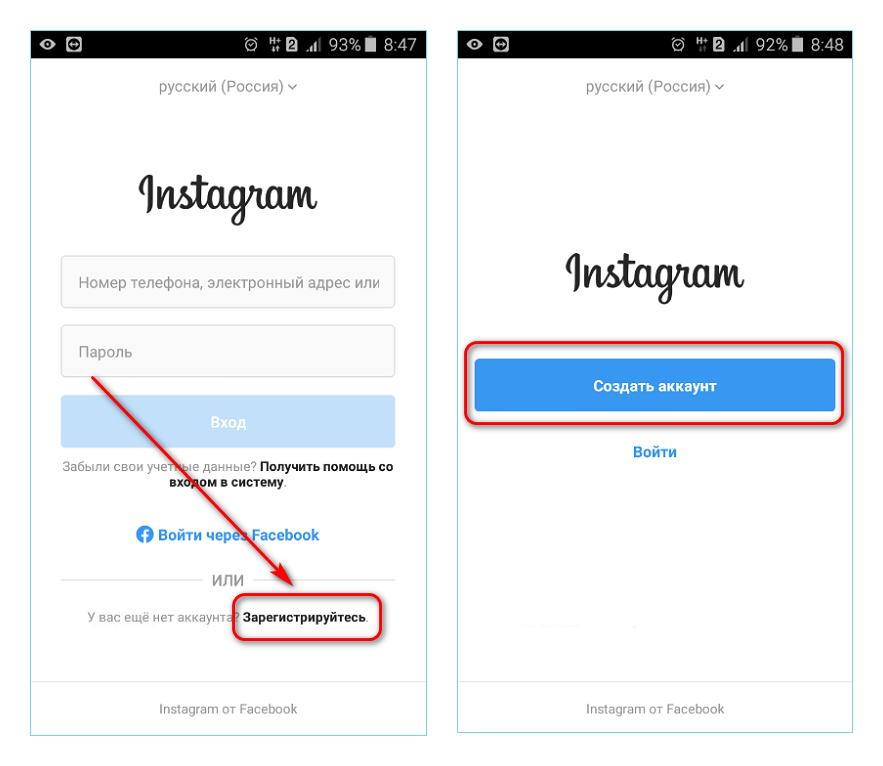
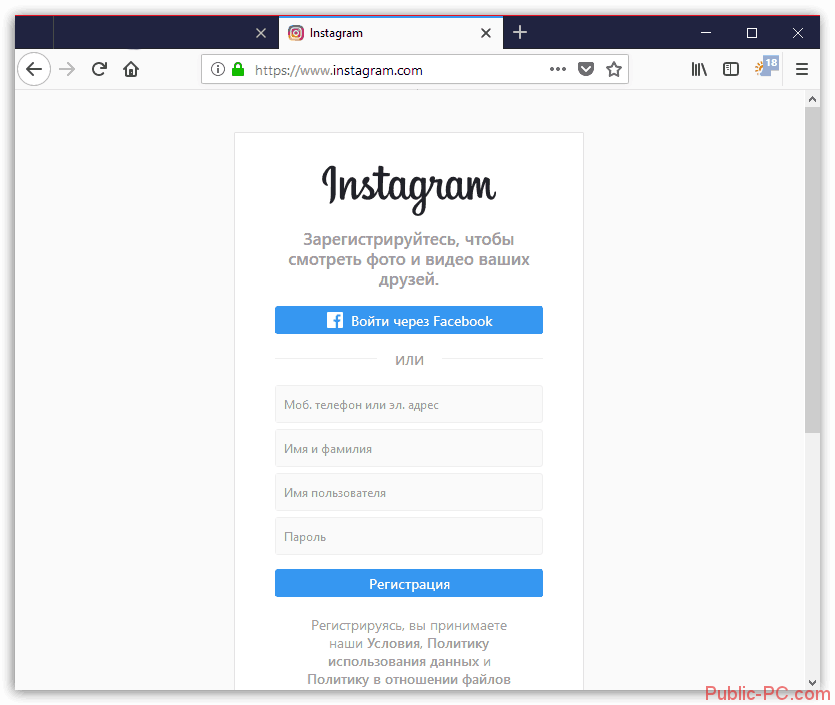 Кроме того, пользователь прямо из Инстаграм сможет связаться с вами.
Кроме того, пользователь прямо из Инстаграм сможет связаться с вами.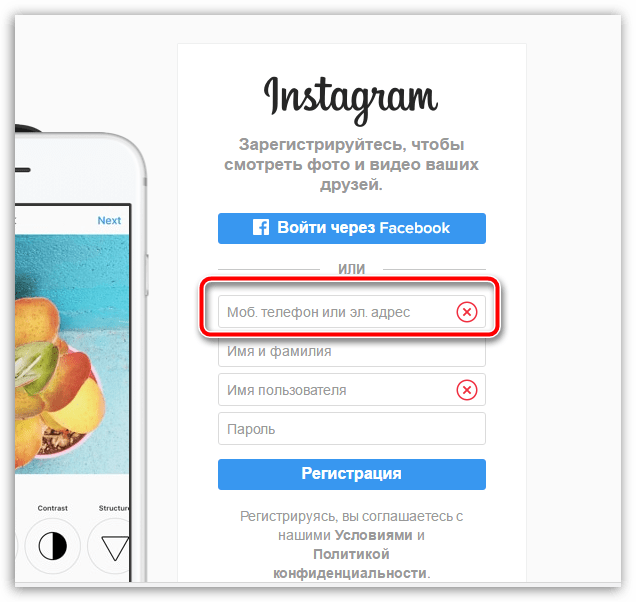



 Вы можете найти его в меню Пуск или через поисковую строку.
Вы можете найти его в меню Пуск или через поисковую строку.
 Чтобы решить проблему, удалите старый профиль или воспользуйтесь другими сведениями.
Чтобы решить проблему, удалите старый профиль или воспользуйтесь другими сведениями. При этом дополнительно регистрироваться в Инсте не требуется.
При этом дополнительно регистрироваться в Инсте не требуется.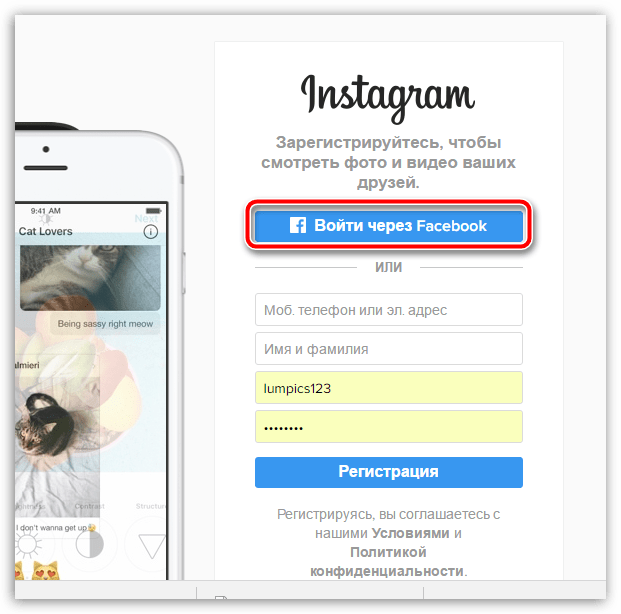

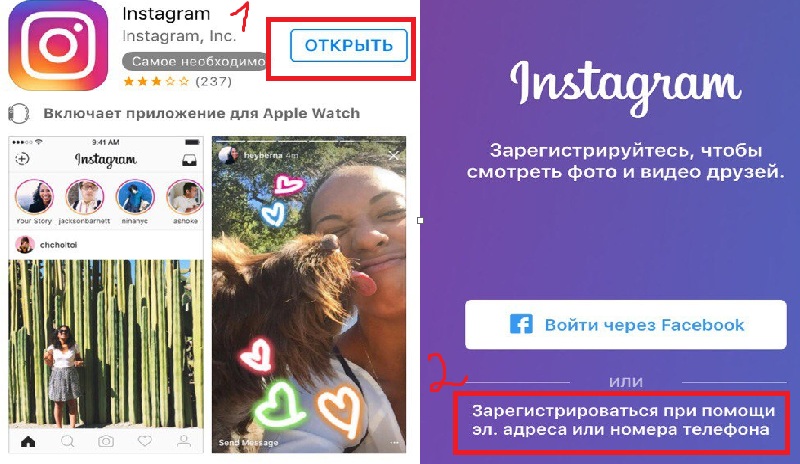
Об авторе